Panasonic KX-MB2020 RU – страница 4
Инструкция к Атс Panasonic KX-MB2020 RU
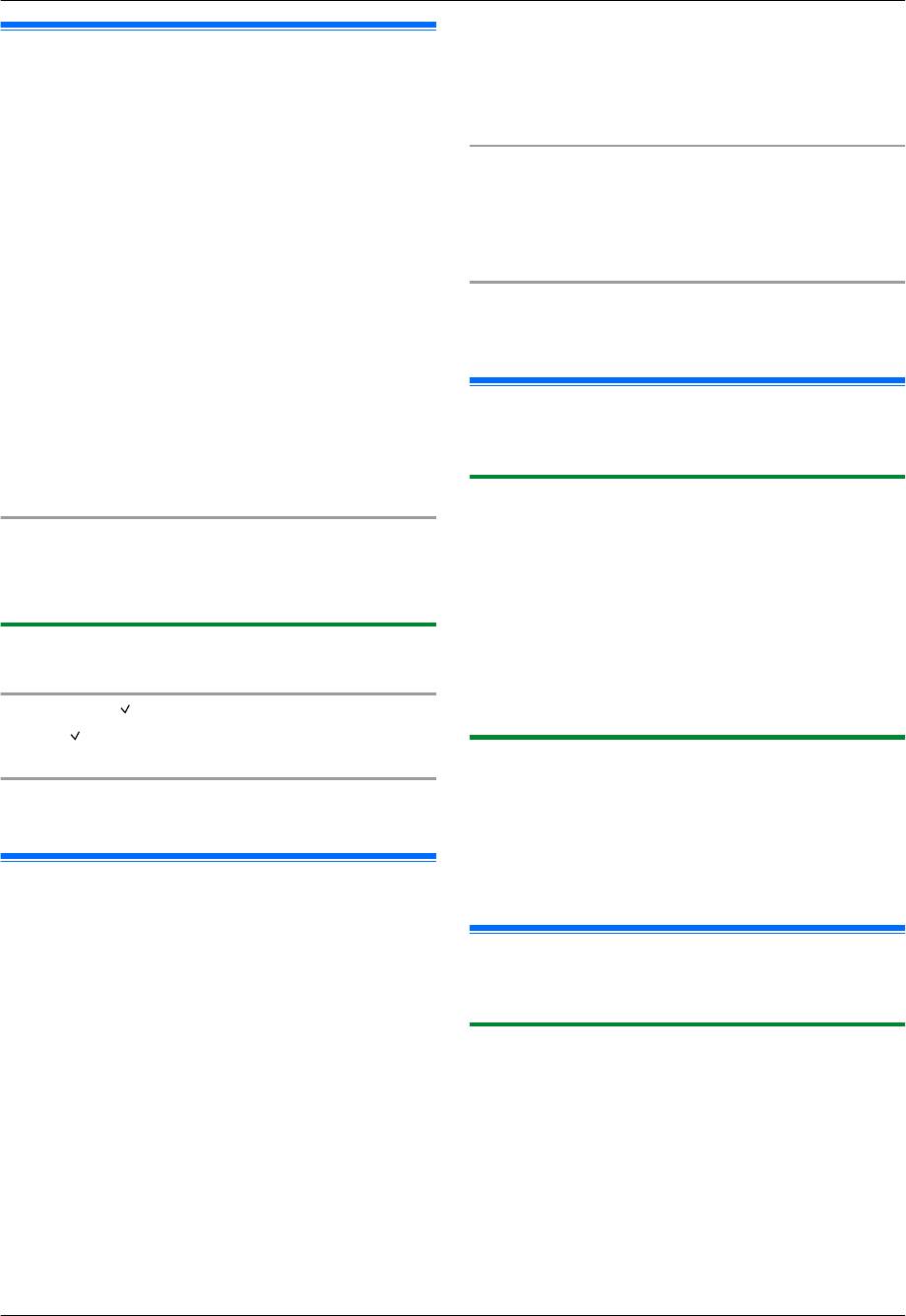
7. Идентификация вызывающего абонента (только для KX-MB2020/KX-MB2030)
Примечание:
7.2 Просмотр сведений об
R Отредактированный телефонный номер не
сохраняется в списке вызывавших абонентов.
абонентах и выполнение обратных
Подробно о сохранении номера в телефонной книге см.
звонков с использованием этих
стр. 61.
сведений
Для исправления ошибки
Важно:
1. Нажмите MFN или MEN для перевода курсора к неверно
R Если код города полученного телефонного номера
введенной цифре.
совпадает с вашим, код города следует удалить до
2. Нажмите MСТОПN для удаления номера.
выполнения ответного вызова. О редактировании
3. Введите правильную цифру.
номера см. стр. 61.
1 Нажимайте MМЕНЮN до отображения “ПОИСК АБОН”.
Для удаления цифры
A MОКN
Нажмите MFN или MEN для перевода курсора к знаку,
который надо удалить, и нажмите MСТОПN.
2 Нажмите MCN, чтобы найти информацию о последнем
полученном вызове.
R Если вы нажмете MDN, порядок на дисплее будет
изменен на обратный.
7.4 Удаление информации о
R Для отправки факса см. стр. 46.
вызывавшем абоненте
3 Нажмите MМОНИTOPN или снимите трубку, чтобы
сделать обратный вызов.
7.4.1 Удаление информации о всех
вызывавших абонентах
Изменение отображения информации о вызывающем
абоненте
1 Нажимайте MМЕНЮN до отображения
Нажимайте MEN после шага 2, чтобы изменить сведения об
“РЕД.СП.ВЫЗ.АБОН.”. A MОКN
имени/телефонном номере.
R “УДАЛ.СП.ВЫЗ.АБОН” отображается на дисплее.
2 MОКN.
7.2.1 Символы и операции для информации о
R Чтобы отменить удаление, нажмите MСТОПN, а
вызывавшем абоненте
затем MМЕНЮN.
Что означает “ ”
3 MОКN A MСТОПN
Флажок “ ” на дисплее означает, что вызов уже
просмотрен или на него сделан ответ.
7.4.2 Удаление информации об одном
вызывавшем абоненте
Для прекращения просмотра
Нажмите MСТОПN.
1 Нажимайте MМЕНЮN до отображения “ПОИСК АБОН”.
A MОКN
2 Нажимайте MCN или MDN для отображения необходимой
7.3 Редактирование номера
записи. A MFN A MОКN A MСТОПN
телефона вызывающего абонента
до обратного вызова/сохранения
7.5 Сохранение сведений об
1 Нажимайте MМЕНЮN до отображения “ПОИСК АБОН”.
абонентах
A MОКN
2 Нажимайте MCN или MDN для отображения нужной
7.5.1 В памяти однокнопочного набора и в
записи.
памяти телефонной книги
3 Нажмите MEN несколько раз для отображения номера
телефона.
1 Нажимайте MМЕНЮN до отображения “ПОИСК АБОН”.
A MОКN
4 Нажмите кнопку набора (с 0 по 9) или MGN для входа в
режим редактирования и отредактируйте номер
2 Нажимайте MCN или MDN для отображения необходимой
телефона.
записи.
R Для отправки факса см. стр. 46.
3 MМЕНЮN
5 Чтобы перезвонить по отредактированному номеру,
4 Выберите клавишу станции или телефонную книгу.
нажмите MМОНИTOPN или снимите трубку.
Для станции 1-2:
R Аппарат начинает набирать номер автоматически.
1. Нажмите клавишу станции.
61
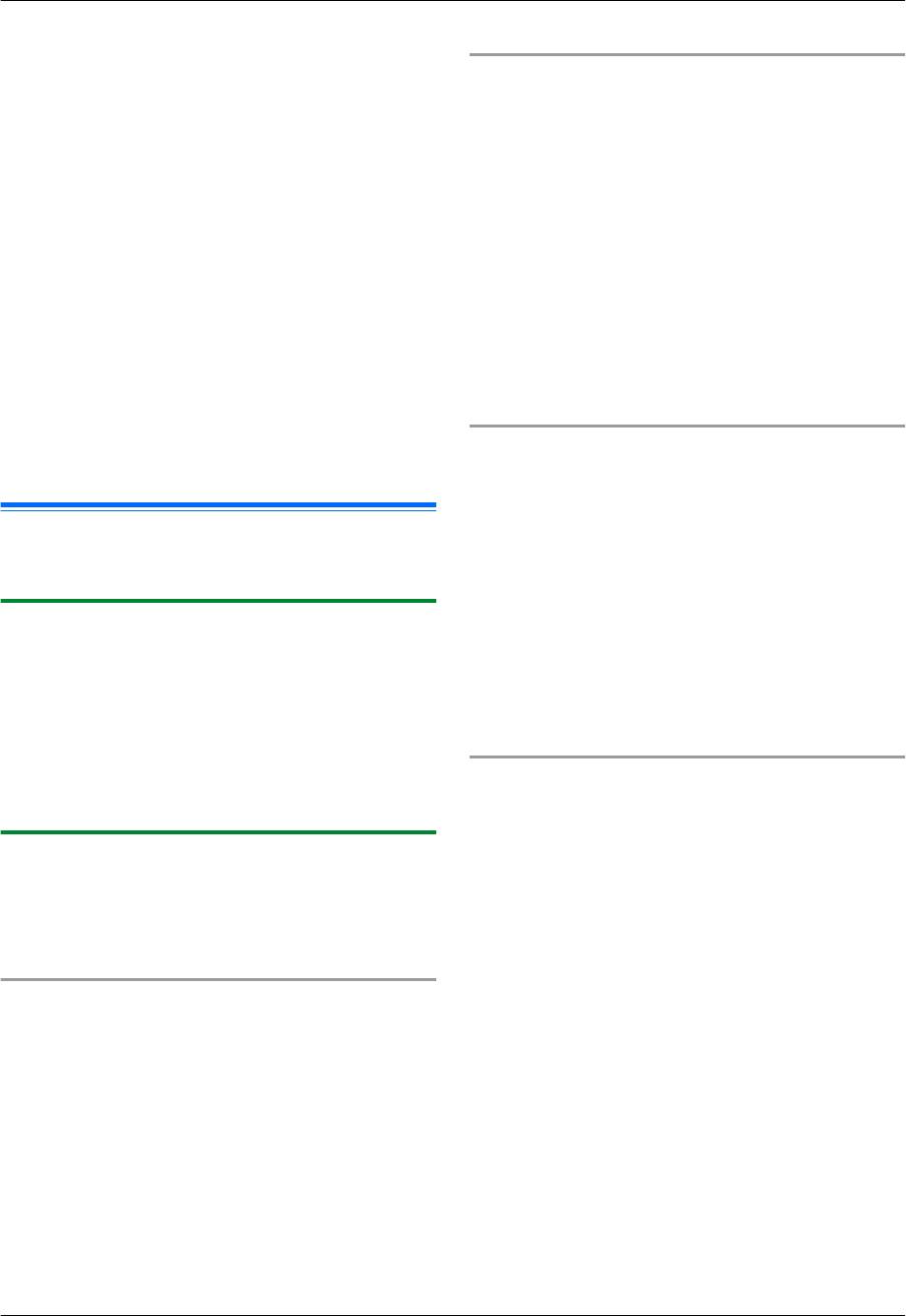
7. Идентификация вызывающего абонента (только для KX-MB2020/KX-MB2030)
2. Нажимайте MCN или MDN, чтобы выбрать “РЕЖ НАБ
6. Нажмите MМЕНЮN для выхода.
Н-РА”. A MОКN A MОКN
Выбор длительности сигналов запроса
Для станции 3:
Если информация о вызывающем абоненте принимается
Нажмите клавишу станции. A MОКN
неверно, то можно изменить длительность сигналов
запроса.
Для станции 4-6:
R Значение по умолчанию: 140 мс (ms).
Нажмите MНИЖ.РЕГИCTPN, а затем нажмите клавишу
1. Нажимайте MМЕНЮN до отображения
станции. A MОКN
“РЕД.СП.ВЫЗ.АБОН.”. A MОКN
Для телефонной книги:
2. Нажимайте MFN или MEN, чтобы отобразить “ФУНКЦИЯ
Нажмите MFN или MEN. A MОКN
NO”.
5 MОКN
3. Нажмите M2N.
4. Введите длительность сигналов запроса (1-255 мс
Примечание:
(ms)).
R О том, как отредактировать имя или номер, см.
R Чтобы отменить ввод, нажмите MМЕНЮN.
стр. 48.
5. MОКN
R Если вы назначили запись клавише, которая уже
содержит какую-либо запись, эта запись замещается
6. Нажмите MМЕНЮN для выхода.
новой.
Выбор числа сигналов запроса
R Станции 1 и 2 также можно использовать как клавиши
рассылки (стр. 49).
Если информация о вызывающем абоненте принимается
неверно, то можно изменить число сигналов запроса.
R Настройка по умолчанию 3.
7.6 Настройки идентификации
1. Нажимайте MМЕНЮN до отображения
“РЕД.СП.ВЫЗ.АБОН.”. A MОКN
вызывающего абонента
2. Нажимайте MFN или MEN, чтобы отобразить “ФУНКЦИЯ
NO”.
7.6.1 Выбор числа цифр для отображения для
3. Нажмите M3N.
пользователей АОН
4. Введите число сигналов запроса (от 1 до 5).
Можно выбрать количество цифр при отображении
R Чтобы отменить ввод, нажмите MМЕНЮN.
номера. Чтобы номер отображался правильно, эта
5. MОКN
установка должна быть настроена на количество цифр в
6. Нажмите MМЕНЮN для выхода.
телефонном номере в вашем городе (например, 7 цифр в
Москве).
Выбор задержки между сигналами запроса
Выбор количества цифр отображаемого номера можно
Если информация о вызывающем абоненте принимается
изменить через функцию #219 (стр. 66).
неверно, то можно изменить время между
повторяющимися сигналами запроса.
7.6.2 Настройка сигналов запроса для
R Значение по умолчанию: 200 мс (ms).
пользователей АОН
1. Нажимайте MМЕНЮN до отображения
Следующие настройки установлены изготовителем в
“РЕД.СП.ВЫЗ.АБОН.”. A MОКN
стандартные значения. Изменение этих настроек может
2. Нажимайте MFN или MEN, чтобы отобразить “ФУНКЦИЯ
повысить или понизить надежность АОН.
NO”.
3. Нажмите M4N.
Выбор задержки для ответа на вызов
4. Введите длительность задержки (от 10 до 2 550 мс (ms);
Если информация о вызывающем абоненте принимается
кратно 10).
неверно, то можно изменить задержку между сигналами
R Чтобы отменить ввод, нажмите MМЕНЮN.
запроса.
R Значение по умолчанию: 200 мс (ms).
5. MОКN
1. Нажимайте MМЕНЮN до отображения
6. Нажмите MМЕНЮN для выхода.
“РЕД.СП.ВЫЗ.АБОН.”. A MОКN
2. Нажимайте MFN или MEN, чтобы отобразить “ФУНКЦИЯ
NO”.
3. Нажмите M1N.
4. Введите длительность задержки (от 160 до 2 550 мс
(ms); кратно 10).
R Чтобы отменить ввод, нажмите MМЕНЮN.
5. MОКN
62
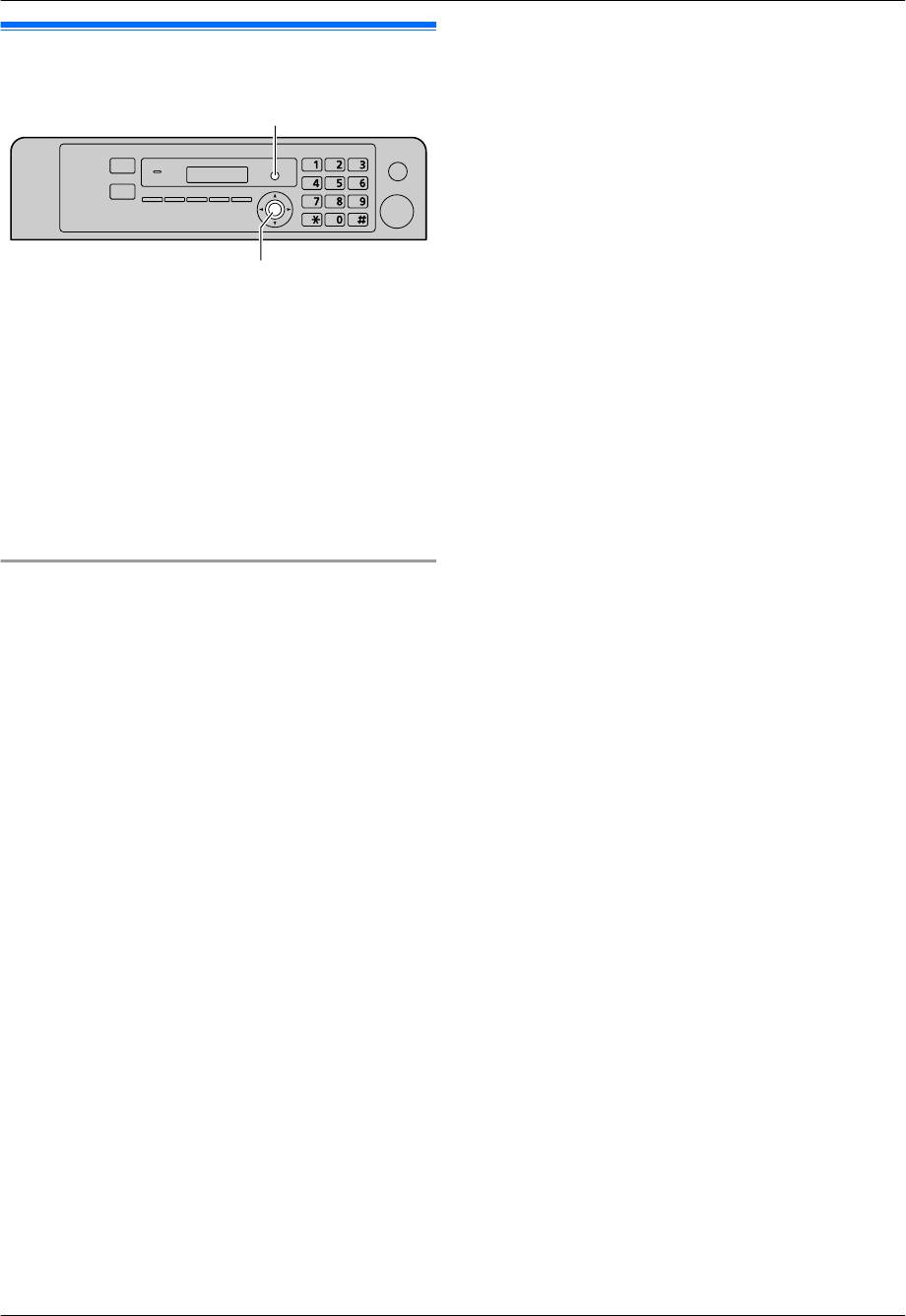
8.1 Программирование
{МЕНЮ}
{ОК}
8. Программируемые функции
8. . Программируемые функции
1 MМЕНЮN
2 Нажмите MBN и наберите 3-значный код (от стр. 64 до
стр. 79).
3 Нажмите соответствующий вариант выбора для
отображения нужной настройки.
R Этот шаг может отличаться в зависимости от
функции.
4 MОКN
5 Нажмите MМЕНЮN для выхода.
Для выбора функций через веб-интерфейс
(KX-MB2000/KX-MB2020/KX-MB2030, только сетевое
соединение)
Функции можно изменять через веб-интерфейс, не
прибегая к использованию аппарата.
1. Запустите приложение Multi-Function Station. A
[Утилиты] A [Встроенный Web сервер]
R Кроме того, к аппарату можно получить доступ,
введя его IP-адрес в веб-обозревателе.
2. Выберите нужную категорию в строке меню.
[КОНФИГУРАЦИЯ УСТРОЙСТВА]: функции аппарата
[КОНФИГУРАЦИЯ СЕТИ]: сетевые функции
3. Введите “root” в качестве имени пользователя, затем
введите пароль (функция #155 на стр. 65). A [OK]
4. Выберите вкладку нужной функции в верхней части
правой рамки.
5. Измените настройки или отредактируйте сведения.
R Этот шаг может отличаться в зависимости от
функции.
6. [ОТПРАВИТЬ]
R Новый параметр будет передан в аппарат.
7. Закройте веб-обозреватель.
Примечание:
R Настройки, отображаемые в веб-обозревателе,
обновляются при нажатии [ПЕРЕЗАГРУЗИТЬ].
63
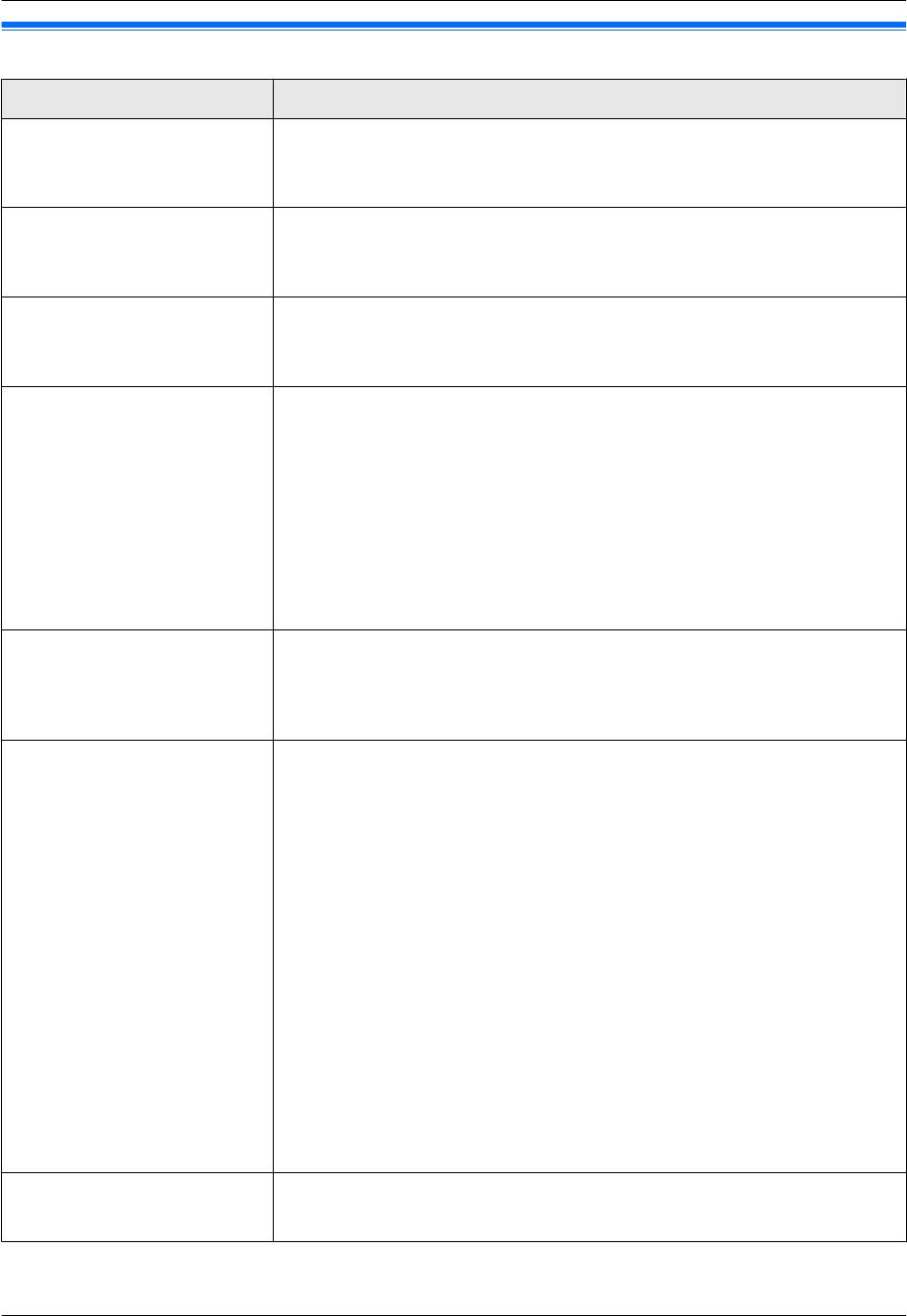
8. Программируемые функции
8.2 Основные функции
Функция/код Описание
Установка даты и времени
Введите дату и время, используя клавиатуру набора номера. Подробнее см.
MBNM1NM0NM1N
стр. 23.
(только для KX-MB2000/
KX-MB2020/KX-MB2030)
Установка логотипа
Введите ваш логотип, используя клавиатуру набора номера. Подробнее см.
MBNM1NM0NM2N
стр. 24.
(только для KX-MB2020/
KX-MB2030)
Установка номера факса
Введите ваш номер факса, используя клавиатуру набора номера. Подробнее см.
MBNM1NM0NM3N
стр. 25.
(только для KX-MB2020/
KX-MB2030)
Выбор языка меню
Сообщения на дисплее и отчеты будут отображаться на выбранном языке.
MBNM1NM1NM0N
M1N “АНГЛИЙСКИЙ”: используется английский язык.
M2N “РУССКИЙ” (по умолчанию): используется русский язык.
1. MМЕНЮN A MBNM1NM1NM0N
2. Нажмите M1N или M2N, чтобы выбрать нужный язык меню. A MОКN A
MМЕНЮN
FOR ENGLISH USERS:
If you want to change the language setting to English, proceed as follows.
1. MМЕНЮN A MBNM1NM1NM0N
2. Press M1N to select English. A MОКN A MМЕНЮN
Установка режима набора но-
M1N “ИМПУЛЬСНЫЙ” (по умолчанию)
мера
M2N “ТОНАЛЬНЫЙ”
MBNM1NM2NM0N
Подробнее см. стр. 20.
(только для KX-MB2020/
KX-MB2030)
Установка времени повторного
Длительность сигнала повторного вызова/сигнала “Флэш” зависит от вашей теле-
вызова/сигнала “Флэш”
фонной станции или главной УАТС.
MBNM1NM2NM1N
M0N “900MC” (по умолчанию)
(только для KX-MB2020/
M1N “700MC”
KX-MB2030)
M2N “600MC”
M3N “400MC”
M4N “300MC”
M5N “250MC”
M6N “200MC”
M7N “160MC”
M8N “110MC”
M9N “100MC”
MGN “90MC”
MBN “80MC”
Примечание:
R Если аппарат подсоединен через УАТС, функции УАТС (пересылка вызова и
т.д.) могут работать неправильно. Выясните правильные настройки на вашей
УАТС.
Изменение контрастности
M1N “НОРМАЛ.” (по умолчанию)
ЖК-дисплея
M2N “ТЕМНЕЕ”
MBNM1NM4NM5N
64
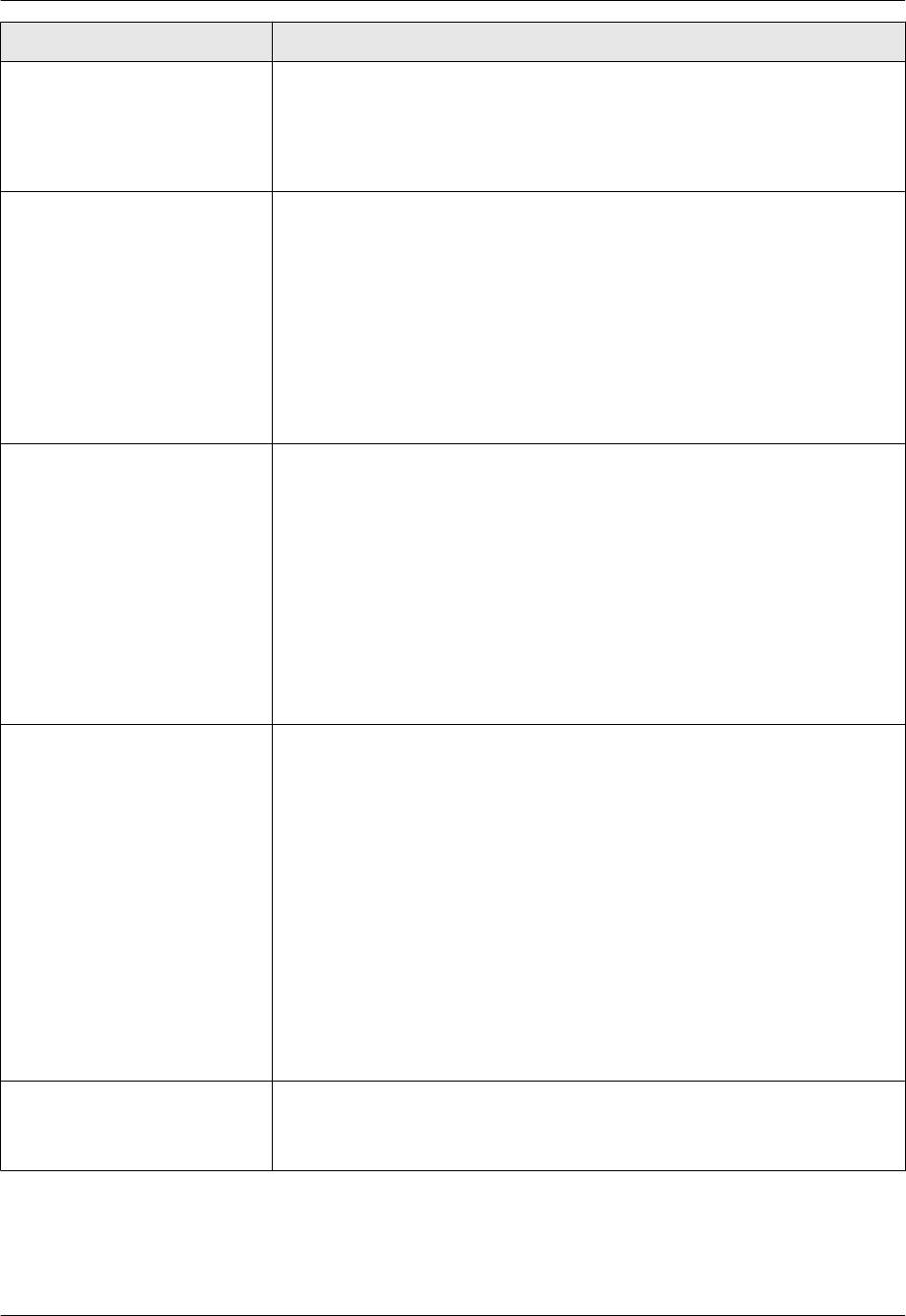
8. Программируемые функции
Функция/код Описание
Выбор масштаба
M1N “ММ” (по умолчанию)
MBNM1NM4NM7N
M2N “ДЮЙМЫ”
Примечание:
R Выбранный масштаб используется при отображении размеров на дисплее ап-
парата.
Изменение пароля для удален-
1. MМЕНЮN A MBNM1NM5NM5N A MОКN
ного программирования функ-
2. Введите текущий пароль. A MОКN
ций
R Пароль по умолчанию – “1234”.
MBNM1NM5NM5N
3. Введите новый 4-значный цифровой пароль с помощью клавиш 0–9. A MОКN
4. Снова введите новый пароль. A MОКN A MМЕНЮN
Примечание:
R Рекомендуется изменить пароль по умолчанию на любой другой пароль.
R Этот пароль также используется для программирования функций через
веб-обозреватель (KX-MB2000/KX-MB2020/KX-MB2030, только сетевое сое-
динение).
Установка времени профилак-
Аппарат автоматически активизирует режим обслуживания каждые 24 часа. По-
тического обслуживания тоне-
скольку процедура обслуживания предотвращает затвердевание тонера, шум ап-
ра
парата во время обслуживания неизбежен. Впрочем, если шум причиняет беспо-
MBNM1NM5NM8N
койство, можно изменить время начала процедуры.
(только для KX-MB2000/
1. MМЕНЮN A MBNM1NM5NM8N A MОКN
KX-MB2020/KX-MB2030)
2. Введите время начала обслуживания.
R Время по умолчанию – “12:00”.
R Если вы выбрали 12-часовой формат времени (стр. 23), нажимайте MHN,
чтобы выбрать AM или PM.
R Если выбран 24-часовой формат времени (стр. 23), время устанавливается
в 24-часовом формате.
3. MОКN A MМЕНЮN
Сброс всех функций (и удале-
Прежде чем аппарат будет утилизирован, передан другому лицу или возвращен
ние всех данных из памяти)
изготовителю, включите эту функцию для сброса всех программируемых функций
MBNM1NM5NM9N
и удаления всех данных, сохраненных в памяти.
Только для KX-MB2020/KX-MB2030: телефонная книга (или сведения об абонен-
тах), а также данные о передаче факсов (общий отчет и факсы в памяти) будут
удалены.
M0N “НЕТ” (по умолчанию)
M1N “ДА”
R Перед включением этой функции отсоедините телефонный шнур (только для
KX-MB2020/KX-MB2030), кабель USB и кабель локальной сети (только для
KX-MB2000/KX-MB2020/KX-MB2030).
Для сброса всех функций:
1. MМЕНЮN A MBNM1NM5NM9N
2. Нажмите M1N для выбора “ДА”. A MОКN
3. Нажмите M1N для выбора “ДА”. A MОКN
Установка типа звонка
M1N “A” (по умолчанию)
MBNM1NM6NM1N
M2N “B”
(только для KX-MB2020/
M3N “C”
KX-MB2030)
65
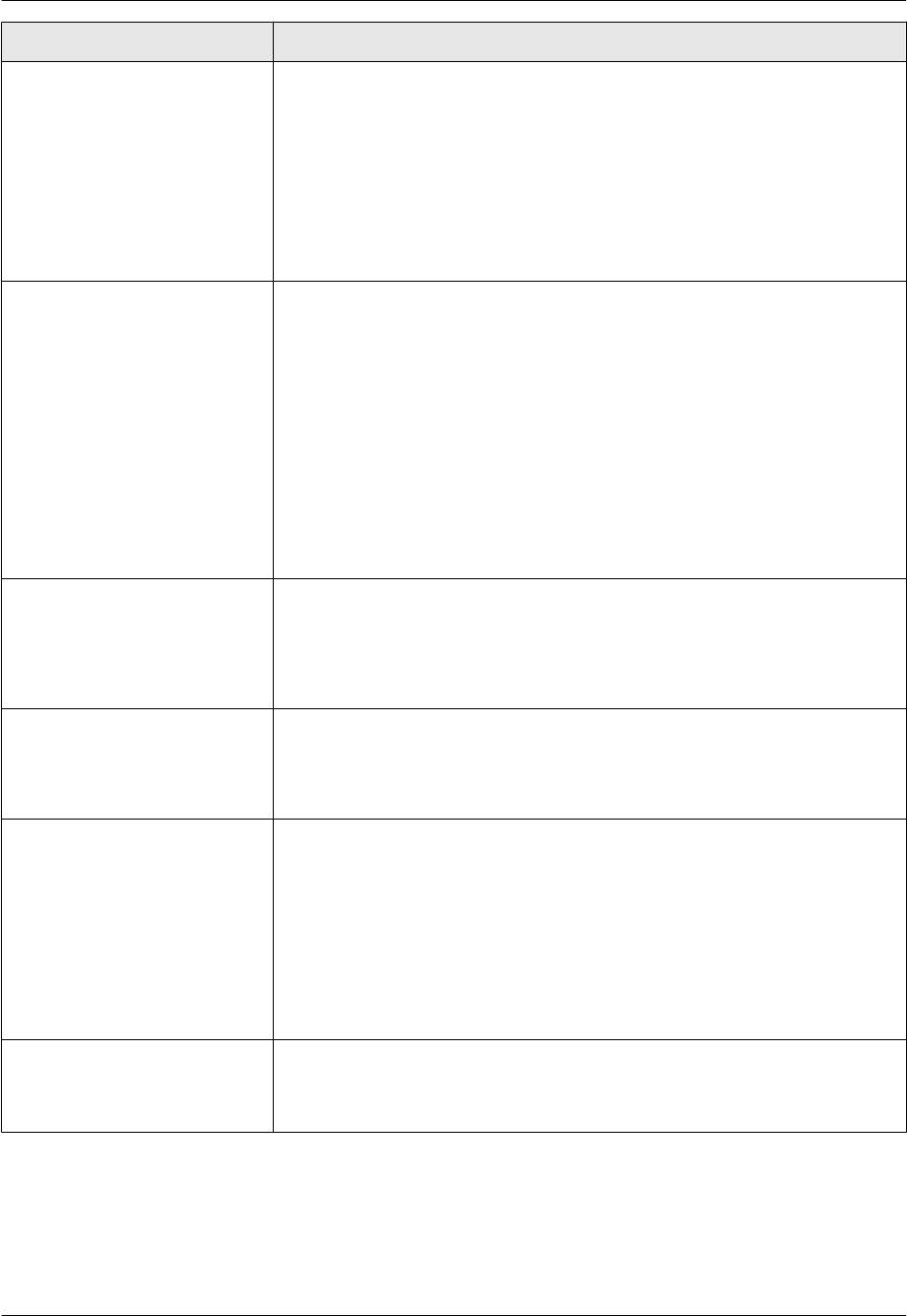
8. Программируемые функции
Функция/код Описание
Установка звуковых сигналов
M0N “ВЫКЛ.”: отключает эту функцию.
и тональных сигналов нажатия
M1N “ВКЛ.” (по умолчанию): воспроизведение звуковых сигналов об ошибках и
клавиш
подтверждении, а также тональных сигналов нажатия клавиш.
MBNM1NM6NM5N
Примечание:
R Даже если для этой функции установлено значение “ВЫКЛ.”, аппарат вос-
производит звуковые сигналы в таких случаях:
– включение установки оповещения о приеме в память (функция #437 на
стр. 71) (только для KX-MB2020/KX-MB2030).
– открыта задняя крышка.
Изменение количества звонков
M1N “1”
в режиме ТОЛЬКО ФАКС
M2N “2” (по умолчанию)
MBNM2NM1NM0N
M3N “3”
(только для KX-MB2020/
M4N “4”
KX-MB2030)
M5N “5”
M6N “6”
M7N “7”
M8N “8”
M9N “9”
Примечание:
R При использовании аппарата с автоответчиком установите больше четырех
звонков (стр. 55).
Включение автоматической пе-
M0N “ВЫКЛ.” (по умолчанию): аппарат не распечатывает список определения вы-
чати списка определения вы-
зывающих абонентов, но сохраняет записи с информацией о каждом из последних
зывающих абонентов
30 абонентов.
MBNM2NM1NM6N
M1N “ВКЛ.”: аппарат автоматически распечатывает список определения вызываю-
(только для KX-MB2020/
щих абонентов после каждых 30 новых вызовов (стр. 60).
KX-MB2030)
Выбор режима идентификации
M1N “АВТО” (по умолчанию): услуга Caller ID или AOH выбирается автоматически.
вызывающего абонента
M2N “ВКЛ. АОН”: используется услуга АОН.
MBNM2NM1NM8N
M3N “CALLER ID”: используется услуга Caller ID.
(только для KX-MB2020/
M4N “ВЫКЛ. АОН”: услуга АОН выключена.
KX-MB2030)
Выбор количества отображае-
Для выбора количества цифр телефонного номера на дисплее для отображения.
мых цифр
M4N “4”
MBNM2NM1NM9N
M5N “5”
(только для KX-MB2020/
M6N “6”
KX-MB2030)
M7N “7” (по умолчанию)
Примечание:
R В некоторых случаях информация о вызывающем абоненте не передается с
телефонной станции или телефонный номер вызывающего абонента отобра-
жается неправильно.
Установка времени
При помощи этой функции настройки даты и времени аппарата будут автомати-
MBNM2NM2NM6N
чески корректироваться при получении информации о вызывающем абоненте.
(только для KX-MB2020/
M1N “АВТО”: настройки даты и времени будут автоматически скорректированы.
KX-MB2030)
M2N “РУЧН” (по умолчанию): отключает эту функцию.
66
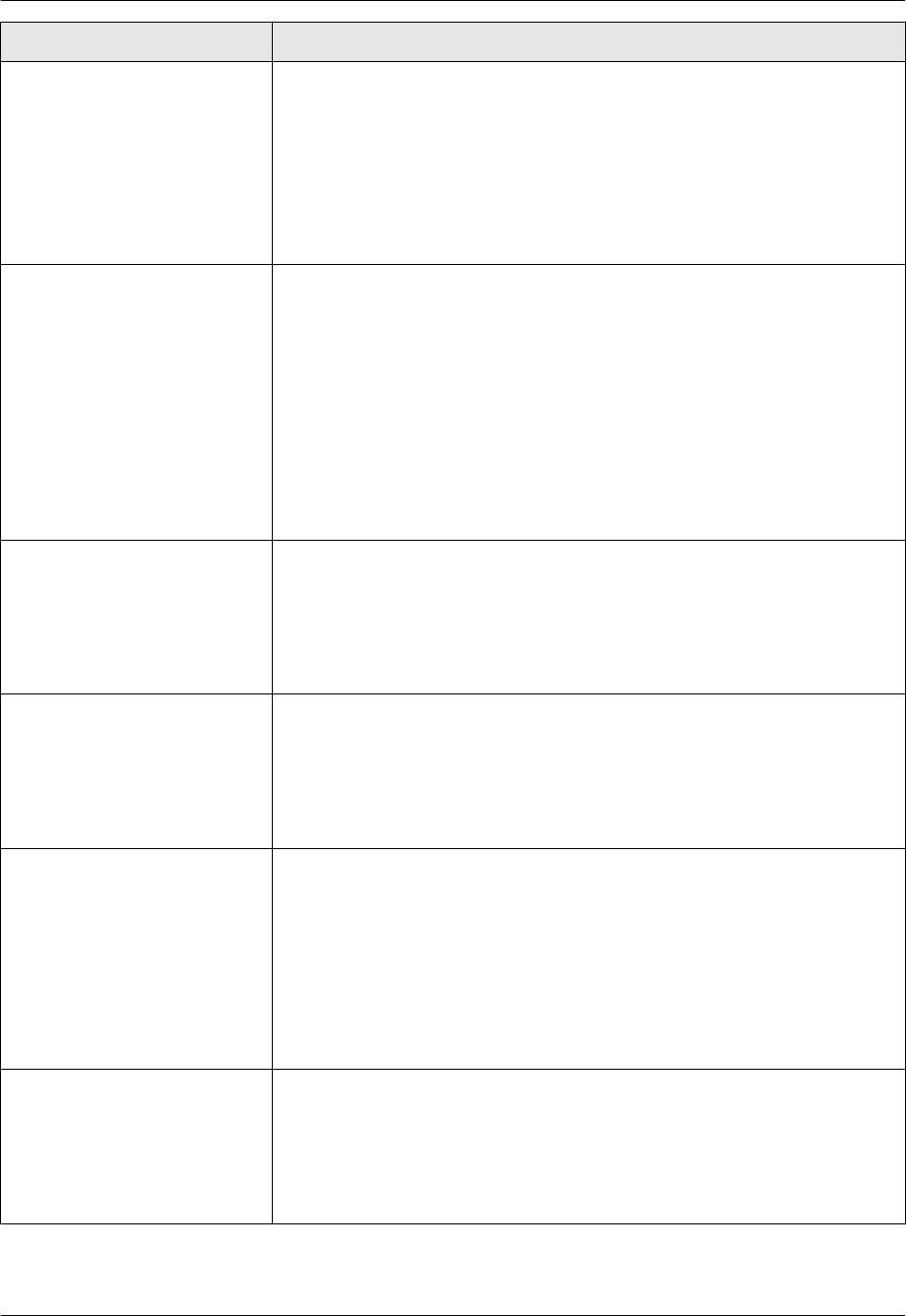
8. Программируемые функции
Функция/код Описание
Установка формата бумаги для
M1N “LETTER”: бумага формата Letter
печати во входном лотке для
M2N “A4” (по умолчанию): бумага формата A4
бумаги
M4N “B5(ISO)”: бумага формата B5(ISO)
MBNM3NM8NM0N
M5N “B5(JIS)”: бумага формата B5(JIS)
M6N “16K”: бумага формата 16K
Примечание:
R Когда выбрано “B5(ISO)”, “B5(JIS)” или “16K”, полученные факсимильные
документы будут сохраняться в памяти (только для KX-MB2020/KX-MB2030).
Установка формата бумаги для
M1N “LETTER”: бумага формата Letter
печати во входном лотке для
M2N “A4” (по умолчанию): бумага формата A4
ручной подачи бумаги
M3N “LEGAL”: бумага формата Legal
MBNM3NM8NM1N
M4N “B5(ISO)”: бумага формата B5(ISO)
M5N “B5(JIS)”: бумага формата B5(JIS)
M6N “16K”: бумага формата 16K
M7N “216X330”
M8N “216X340”
Примечание:
R Если для функции #147 установлено значение “ДЮЙМЫ”, цифры отображаются
в дюймах.
Установка типа бумаги для пе-
M1N “ОБЫЧНАЯ” (по умолчанию): бумага плотностью от 75 г/м
2
(g/m
2
) до 90 г/м
2
(g/
чати во входном лотке
m
2
).
MBNM3NM8NM3N
M2N “ТОНКАЯ”: от 64 г/м
2
(g/m
2
) до 75 г/м
2
(g/m
2
).
Примечание:
R Данная настройка отключается во время печати с компьютера. Подробно про
выбор типа бумаги для печати см. стр. 31.
Установка типа бумаги для пе-
M1N “ОБЫЧНАЯ” (по умолчанию): бумага плотностью от 75 г/м
2
(g/m
2
) до 90 г/м
2
(g/
чати во входном лотке ручной
m
2
).
подачи
M2N “ТОНКАЯ”: от 64 г/м
2
(g/m
2
) до 75 г/м
2
(g/m
2
).
MBNM3NM8NM4N
Примечание:
R Данная настройка отключается во время печати с компьютера. Подробно про
выбор типа бумаги для печати см. стр. 31.
Установка времени перехода в
Устанавливает время простоя, после которого аппарат переходит в режим энер-
режим энергосбережения
госбережения.
MBNM4NM0NM3N
M1N “5MИН” (по умолчанию): 5 минут
M2N “15MИН”: 15 минут
M3N “30MИН”: 30 минут
M4N “1ЧАС”: 1 час
Примечание:
R При работе в режиме энергосбережения перед печатью термофиксатор пред-
варительно прогревается аппаратом.
Сохранение предыдущей на-
M0N “ОТКЛ” (по умолчанию): отключает эту функцию.
стройки контрастности
M1N “ВКЛ”: аппарат сохраняет предыдущую настройку.
MBNM4NM6NM2N
Примечание:
R Предыдущая настройка сохраняется отдельно для копирования.
R Предыдущая настройка сохраняется отдельно для отправки факсов (только
для KX-MB2020/KX-MB2030).
67
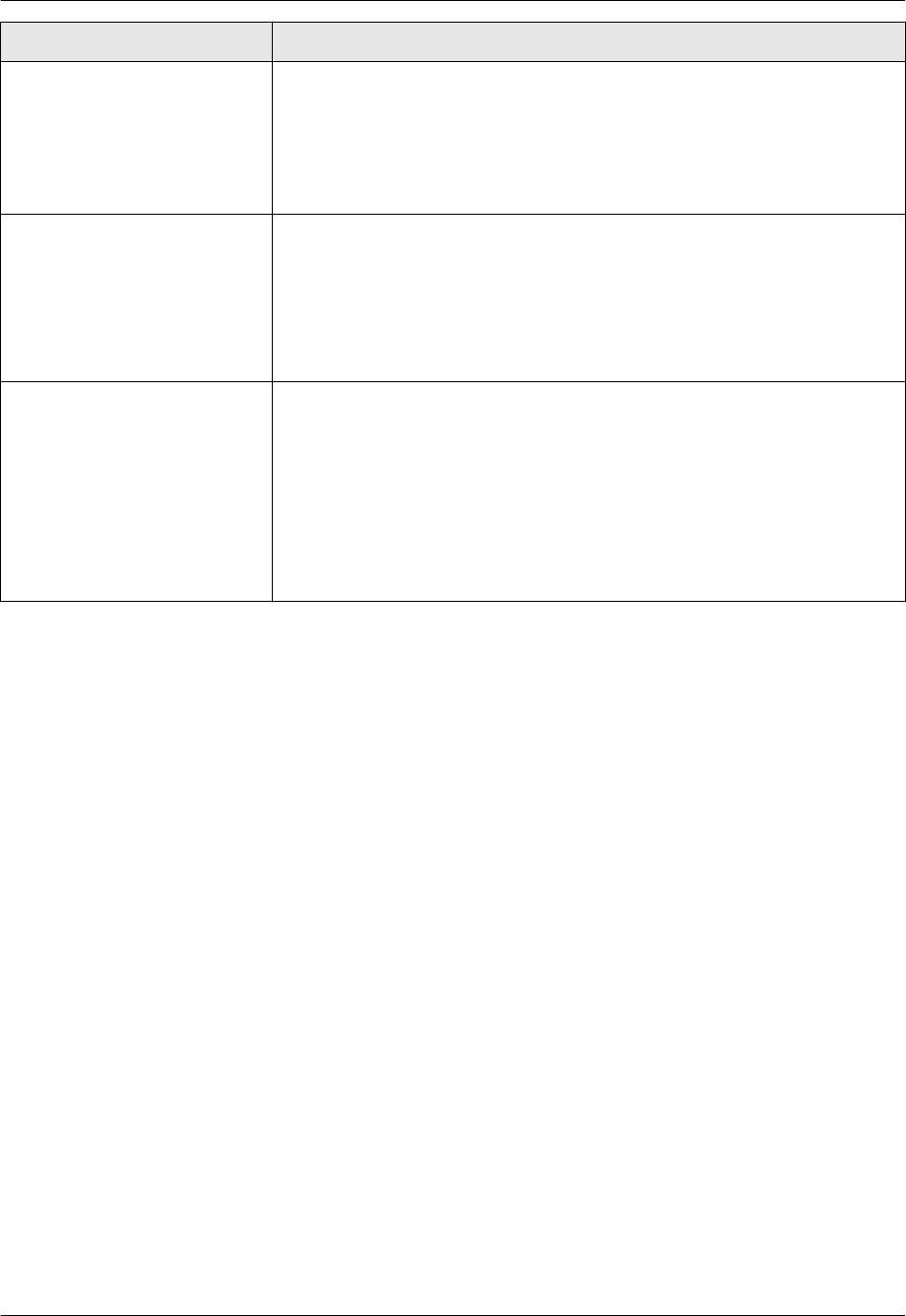
8. Программируемые функции
Функция/код Описание
Установка режима работы по
Для выбора режима работы по умолчанию, когда проходит время, выбранное для
умолчанию
таймера режима (функция #464).
MBNM4NM6NM3N
M1N “КОПИР” (по умолчанию): по умолчанию выбирается режим копирования.
(только для KX-MB2020/
M2N “ФАКС”: по умолчанию выбирается режим доставки факсов.
KX-MB2030)
Примечание:
R С помощью этой функции нельзя выбрать режим сканирования.
Установка таймера режима ра-
Для задания таймера на время, которое должно пройти, прежде чем аппарат пе-
боты по умолчанию
реключится на режим работы по умолчанию (функция #463).
MBNM4NM6NM4N
M0N “ВЫКЛ.”: отключает эту функцию.
(только для KX-MB2020/
M1N “30C”: 30 секунд
KX-MB2030)
M2N “1МИН” (по умолчанию): 1 минута
M3N “2МИН”: 2 минут
M4N “5MИН”: 5 минут
Функция экономии тонера
M0N “ВЫКЛ.” (по умолчанию): отключает эту функцию.
MBNM4NM8NM2N
M1N “ВКЛ.”: тонер-картридж будут служить дольше.
Примечание:
R При использовании этой функции качество может снизиться вследствие
уменьшения расхода тонера.
R Эта настройка допустима для копирования, и если аппарат автоматически пе-
чатает отчеты/списки.
R Данный параметр является недопустимым для печати полученных факсов
(только для KX-MB2020/KX-MB2030).
68
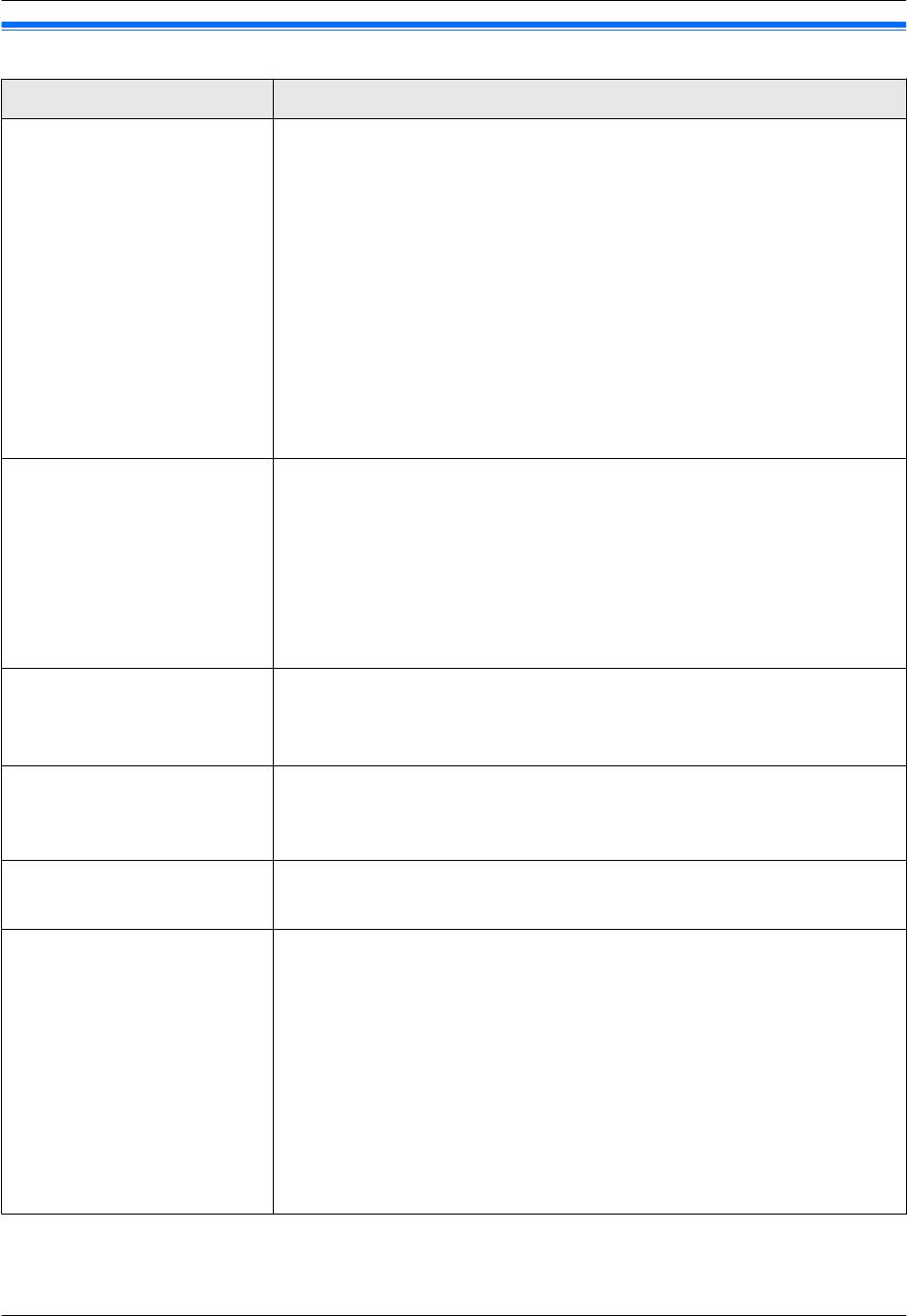
8. Программируемые функции
8.3 Функции факса (только для KX-MB2020/KX-MB2030)
Функция/код Описание
Изменение количества звонков
При использовании дополнительного телефона в режиме ТЕЛ/ФАКС выберите
задержки в режиме ТЕЛ/ФАКС
число звонков, которое будет подавать дополнительный телефон перед тем, как
MBNM2NM1NM2N
аппарат ответит на вызов.
M1N “1”
M2N “2” (по умолчанию)
M3N “3”
M4N “4”
M5N “5”
M6N “6”
M7N “7”
M8N “8”
M9N “9”
Примечание:
R Подробнее см. стр. 54.
Удаление всех записей одно-
M0N “НЕТ” (по умолчанию)
кнопочного набора и телефон-
M1N “ДА”
ной книги
R Перед включением этой функции отключите телефонный шнур, USB-кабель и
MBNM2NM8NM9N
кабель локальной сети.
Удаление всех записей:
1. MМЕНЮN A MBNM2NM8NM9N
2. Нажмите M1N для выбора “ДА”. A MОКN
3. Нажмите M1N для выбора “ДА”. A MОКN A MМЕНЮN
Печать отчета об отправке
M0N “ВЫКЛ.” (по умолчанию): отчеты об отправке не распечатываются.
MBNM4NM0NM1N
M1N “ВКЛ.”: отчет об отправке распечатывается после каждой передачи факса.
M2N “ОШИБКА”: отчет об отправке распечатывается только при неудачной передаче
факса.
Установка автоматической пе-
M0N “ВЫКЛ.”: аппарат не распечатывает общий отчет, но сохраняет записи по-
чати общего отчета
следних 30 сеансов приема и отправки факсов.
MBNM4NM0NM2N
M1N “ВКЛ.” (по умолчанию): аппарат автоматически распечатывает общий отчет
после каждых 30 новых сеансов приема и отправки факсов (стр. 47).
Изменение режима получения
M1N “ТЕЛ” (по умолчанию): режим телефона (стр. 53)
в настройках ручного ответа
M2N “ТЕЛ/ФАКС”: режим телефона/факса (стр. 54)
MBNM4NM0NM4N
Отправка факса за границу
Если вы не можете отправить факс за границу, даже если номер правилен, и линия
MBNM4NM1NM1N
подсоединена, включите эту функцию до начала отправки факса.
Эта функция повышает надежность за счет уменьшения скорости передачи.
M0N “ВЫКЛ.”: отключает эту функцию.
M1N “СЛ ФАКС”: эта установка начинает действовать только для следующей по-
пытки передачи факса. После передачи аппарат возвращается к предыдущей ус-
тановке.
M2N “ОШИБКА” (по умолчанию): если при предыдущей передаче факса произошел
сбой, и вы хотите отправить документ повторно.
Примечание:
R Данная функция неприменима для рассылок.
R Плата за телефонную связь может оказаться более высокой, чем обычно.
69
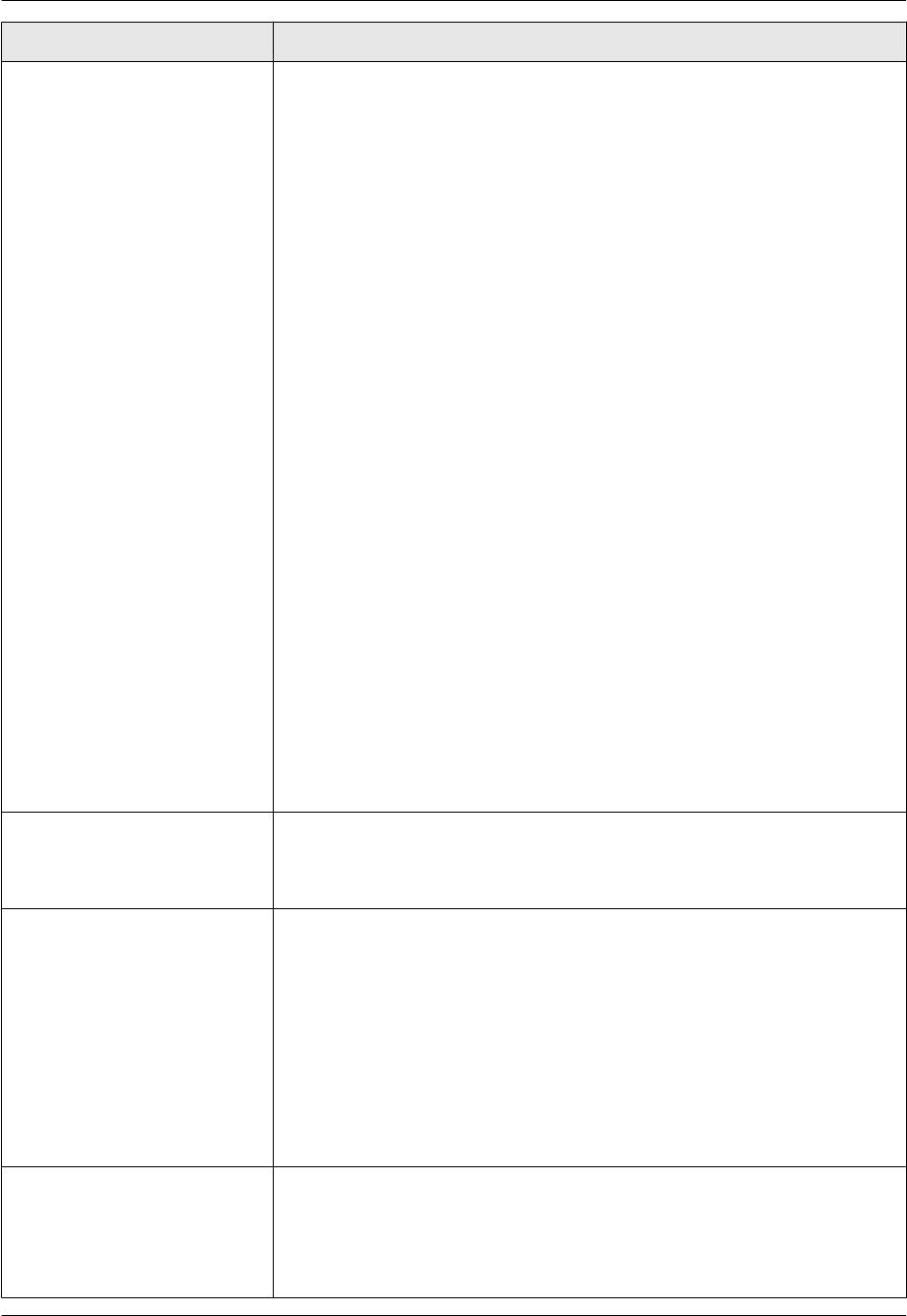
8. Программируемые функции
Функция/код Описание
Отправка факса в определен-
Данная функция позволяет передавать факсы в льготное время и таким образом
ное время
снизить стоимость услуг связи. Функцию можно установить на включение до на-
MBNM4NM1NM2N
ступления нужного времени (до 24 часов).
M0N “ВЫКЛ.” (по умолчанию)
M1N “ВКЛ.”
Чтобы отправить документ:
1. Если индикатор MФАКСN выключен, включите его, нажав MФАКСN.
2. Вставьте оригинал (стр. 21).
3. При необходимости измените разрешение (стр. 46) и контрастность (стр. 46).
4. MМЕНЮN A MBNM4NM1NM2N
5. Нажмите M1N для выбора “ВКЛ.”. A MОКN
6. Наберите номер факса.
R О вводе элемента с помощью функции однокнопочного набора и телефон-
ной книги см. шаг 3 в разделе “6.3.1 Использование стекла сканера”,
стр. 48. (При использовании телефонной книги вы не должны нажимать
MТЕЛ КНИГАN перед нажатием MCN или MDN.)
7. MОКN
8. Введите время начала передачи.
R Если вы выбрали 12-часовой формат времени (стр. 23), нажимайте MHN,
чтобы выбрать AM или PM.
R Если выбран 24-часовой формат времени (стр. 23), время устанавливается
в 24-часовом формате.
9. При использовании стекла сканера нажмите MОКN. A MCTAPTN
При использовании автоматического податчика документов нажмите
MОКN (только для KX-MB2030).
R Документ подается в аппарат и сканируется в память. Аппарат отправит
данные в заданное время. Эту функцию нельзя использовать для следую-
щей передачи факса до тех пор, пока не будет завершена текущая отправ-
ка.
Примечание:
R Для отмены этой настройки после программирования нажмите MСТОПN, когда
аппарат находится в режиме ожидания, а затем нажмите MОКN.
Установка режима коррекции
Данная функция применима, если передающие/принимающие факсимильные ап-
ошибок (ECM)
параты ECM-совместимы.
MBNM4NM1NM3N
M0N “ВЫКЛ.”: отключает эту функцию.
M1N “ВКЛ.” (по умолчанию): передача/прием факса будет выполнена без ошибок.
Установка тона соединения
При частых сбоях во время отправки факсов эта функция позволяет прослушать
MBNM4NM1NM6N
следующие сигналы соединения: тональный сигнал факса, тональный сигнал об-
ратного вызова и тональный сигнал занятости линии. По этим сигналам можно
определить статус аппарата вашего абонента.
M0N “ВЫКЛ.”: отключает эту функцию.
M1N “ВКЛ.” (по умолчанию): вы слышите тоны соединения.
Примечание:
R Если тональный сигнал обратного вызова продолжает звучать, то, возможно,
факсимильный аппарат вашего абонента не является факсимильным, или же
в нем закончилась бумага. Уточните у абонента.
R Громкость сигналов соединения не регулируется.
Установка максимальной ско-
M1N “14.4Kbps”
рости передачи факсов
M2N “33.6Kbps” (по умолчанию)
MBNM4NM1NM8N
Примечание:
R В зависимости от характеристик линии скорость факса может быть ниже вы-
бранной скорости.
70
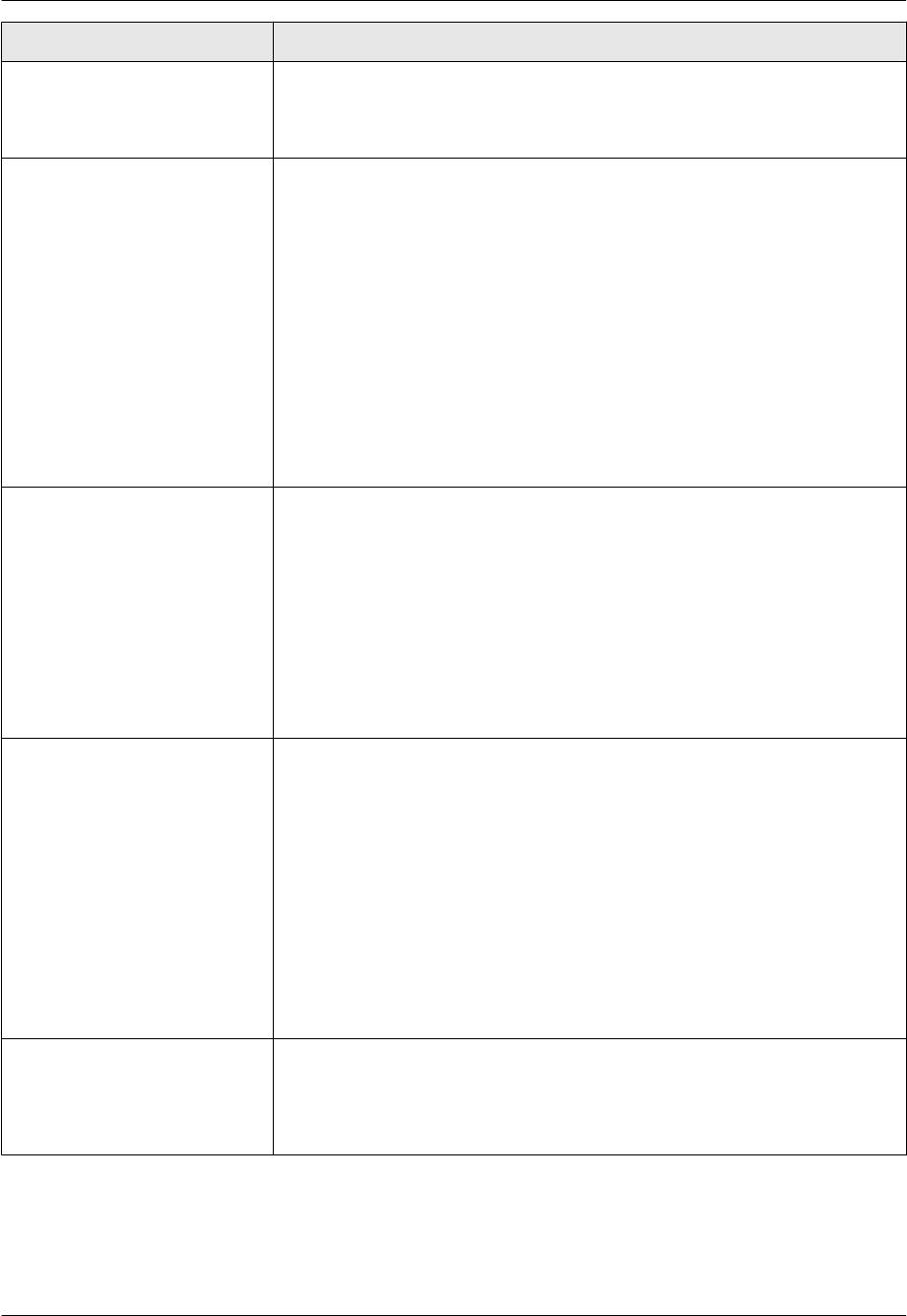
8. Программируемые функции
Функция/код Описание
Установка функции автомати-
Для приема документов, длина которых превышает длину бумаги для печати.
ческого уменьшения
M0N “ВЫКЛ.”: аппарат печатает полученные документы в натуральную величину.
MBNM4NM3NM2N
M1N “ВКЛ.” (по умолчанию): Аппарат умещает принятый документ на листе бумаги
для печати.
Изменение кода активации
Если для получения факсов вы намерены использовать дополнительный теле-
факса
фон, включите эту функцию и запрограммируйте код включения.
MBNM4NM3NM4N
Важно:
R Код дистанционного включения должен отличаться от кода, запрограм-
мированного вами на автоответчике.
M0N “ВЫКЛ.”
M1N “ВКЛ.” (по умолчанию)
1. MМЕНЮN A MBNM4NM3NM4N
2. Нажмите M1N для выбора “ВКЛ.”. A MОКN
3. Введите код от 2 до 4 цифр, используя 0-9, MGN и MBN.
R Код по умолчанию — “H#9”.
R Не вводите “0000”.
4. MОКN A MМЕНЮN
Изменение настройки учета
Изменение числа звонков, подаваемых аппаратом в режиме ТЕЛ/ФАКС.
звонков при распознавании
M3N “3” (по умолчанию)
факса без подачи звукового
M4N “4”
сигнала
M5N “5”
MBNM4NM3NM6N
M6N “6”
M7N “7”
M8N “8”
M9N “9”
Примечание:
R Подробнее см. стр. 54.
Установка сигнала о приеме в
Подача звукового сигнала, когда полученный документ сохранен в памяти.
память
M0N “ВЫКЛ.”: отключает эту функцию.
MBNM4NM3NM7N
M1N “ВКЛ.” (по умолчанию): вы слышите звуковые сигналы.
Примечание:
R Если документы сохраняются в память из-за проблем с печатью, звуковые
сигналы будут продолжаться до устранения проблемы. Если отображается
сообщение, см. с стр. 88 по стр. 90 с указаниями по распечатке сохраненных
документов. Убедитесь, что в аппарате достаточно бумаги для распечатки со-
храненных документов.
R Если документы сохраняются в память благодаря активации предваритель-
ного просмотра факса (функция #448 на стр. 58), аппарат не издаст звуковой
сигнал. Но аппарат начнет издавать звуковые сигналы, если память почти за-
полнена.
Установка дружественного
Для автоматического получения факса, когда при ответе на вызов вы слышите
приема
тональный сигнал вызывающего факса (длинный гудок).
MBNM4NM3NM8N
M0N “ВЫКЛ.”: для приема факса необходимо нажать MCTAPTN, а затем M2N.
M1N “ВКЛ.” (по умолчанию): для приема факса не нужно нажимать MCTAPTN, а
затем M2N.
71
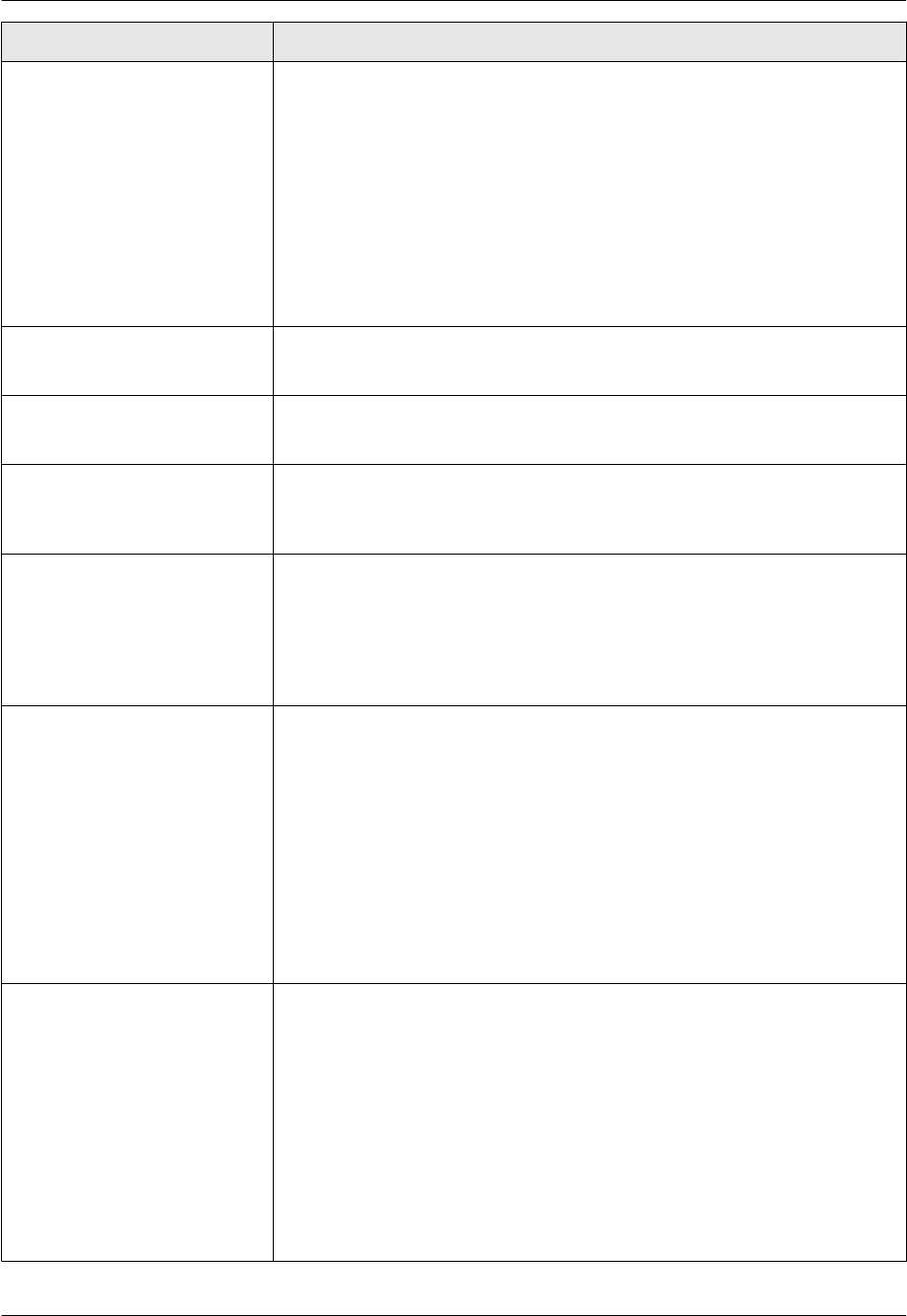
8. Программируемые функции
Функция/код Описание
Прием факса на компьютер
Чтобы получить факс на компьютер, включите эту функцию и выполните команду
MBNM4NM4NM2N
[ПК ФАКС] из программного обеспечения Multi-Function Station.
Эта функция доступна, если режим предварительного просмотра факса выключен
(функция #448 на стр. 58).
M0N “ВЫКЛ.”: отключает эту функцию.
M1N “ВСЕГДА”: если аппарат распознает соединение с компьютером, он передает
полученный документ на компьютер. Если аппарату не удается распознать сое-
динение, он сохранит полученные документы в памяти и передаст данные после
распознания соединения.
M2N “СОЕДИНЕНО” (по умолчанию): если аппарат распознает соединение с компь-
ютером, он передает полученный документ на компьютер. Если аппарат не может
распознать соединение, он печатает данные.
Настройка компьютера для
Выбор компьютера, который будет использоваться для приема факса. Подробнее
приема ПК-факсов
см. стр. 26.
MBNM4NM4NM3N
Установка режима предвари-
Подробнее см. стр. 58.
тельного просмотра факсов
MBNM4NM4NM8N
Установка кода доступа к пред-
Подробнее см. стр. 58.
варительному просмотру фак-
сов через веб-интерфейс
MBNM4NM5NM0N
Настройка оповещения о полу-
M0N “ВЫКЛ.” (по умолчанию): отключает эту функцию.
чении факса
M1N “ВКЛ.”: компьютер, подсоединенный к вашему аппарату с помощью USB/ло-
MBNM4NM5NM1N
кальной сети, получит уведомление после получения факсимильного документа.
Примечание:
R Для сетевого соединения: зарегистрируйте компьютеры, на которые уведо-
мления отправляются через интерфейс браузера (стр. 72).
Сброс настроек факса на зна-
M0N “НЕТ” (по умолчанию)
чения по умолчанию
M1N “ДА”
MBNM4NM5NM9N
Для сброса функций доставки факсов:
1. MМЕНЮN A MBNM4NM5NM9N
2. Нажмите M1N для выбора “ДА”. A MОКN A MОКN A MМЕНЮN
Примечание:
R Прием ПК-факсов (функция #443 на стр. стр. 26) не будет сброшен.
R Если выбрать “ДА”, аппарат автоматически распечатает полученные факси-
мильные документы, сохраненные в памяти.
– Получение ПК-факсов (функция #442 на стр. 72).
– Предварительный просмотр факсов (функция #448 на стр. 58).
Настройка сведений о компь-
Выбор ПК для отправки уведомления о получении факса (до 6 получателей).
ютере для оповещения о полу-
1. Запустите приложение Multi-Function Station.
чении факса (только сетевое
2. [Утилиты] A [Встроенный Web сервер] A [КОНФИГУРАЦИЯ
соединение)
УСТРОЙСТВА]
R Эту функцию можно запро-
3. Введите “root” в качестве имени пользователя, затем введите пароль (функ-
граммировать только через
ция #155 на стр. 65). A [OK]
веб-интерфейс.
4. Выберите вкладку [ФАКС ФУНКЦ].
5. Щелкните [ПРАВКА] рядом с [СПИСОК ПК ДЛЯ УВЕДОМЛЕНИЯ].
6. Нажмите [СПИСОК] рядом с нужным получателем.
7. Выберите в списке нужный ПК. A [ОТПРАВИТЬ]
8. Закройте веб-обозреватель.
72
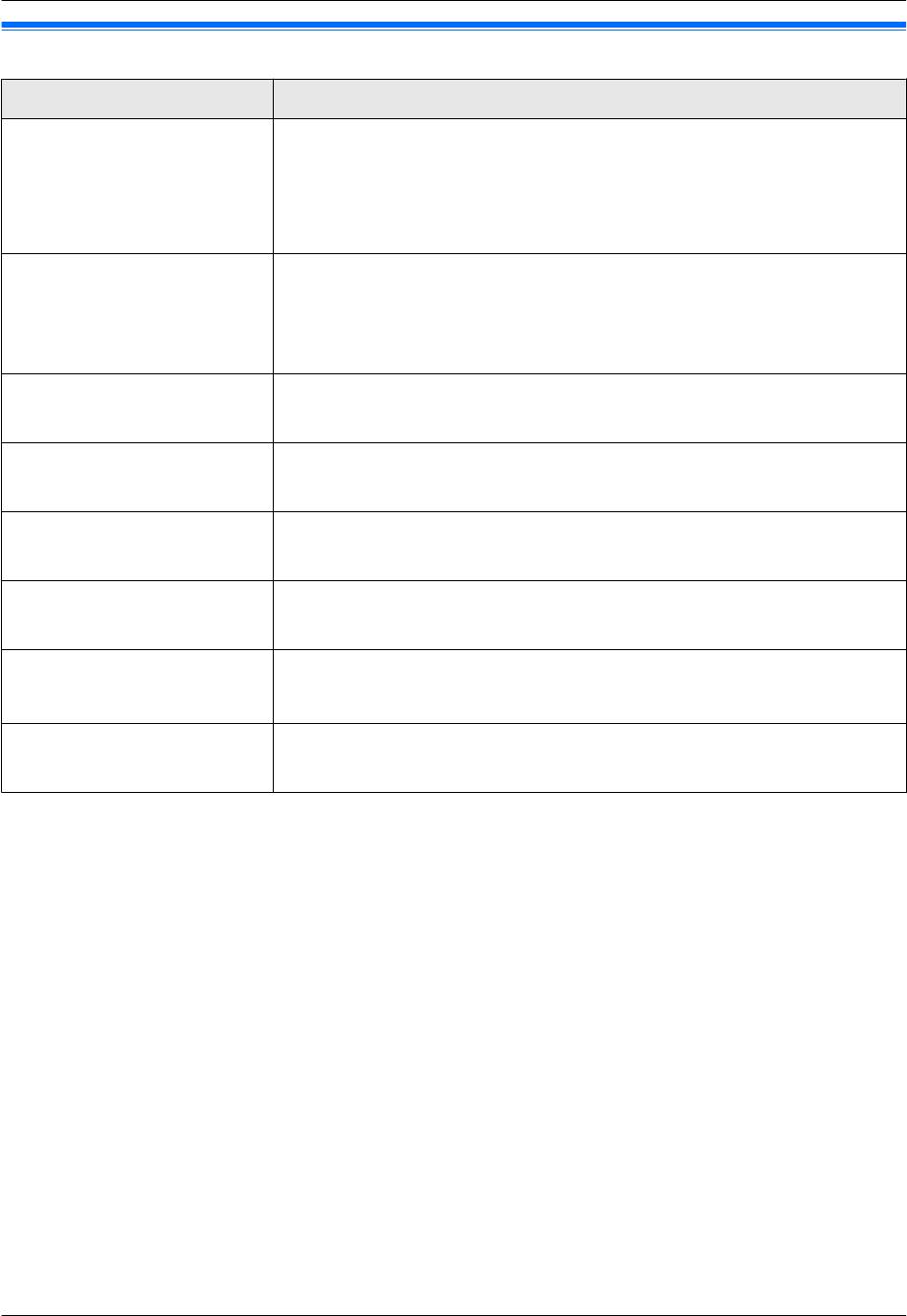
8. Программируемые функции
8.4 Функции копирования
Функция/код Описание
Настройка входного лотка для
M1N “#1” (по умолчанию): будет выбран входной лоток для бумаги. Отображаемый
копирования
формат бумаги зависит от настроенного формата бумаги для печати (функция
MBNM4NM6NM0N
#380 на стр. 67).
M2N “#2”: будет выбран входной лоток ручной подачи. Отображаемый формат бу-
маги зависит от настроенного формата бумаги для печати (функция #381 на
стр. 67).
Изменение разрешения по
Для изменения разрешения по умолчанию для копирования.
умолчанию для копирования
M1N “ТЕКСТ/ФОТО” (по умолчанию): для документов, содержащих текст и фото-
MBNM4NM6NM1N
графии.
M2N “ТЕКСТ”: для документов, содержащих только текст.
M3N “ФОТО”: для документов, содержащих фотографии, темные рисунки и т.д.
Сохранение предыдущей на-
M0N “ОТКЛ” (по умолчанию): отключает эту функцию.
стройки макета страницы
M1N “ВКЛ”: аппарат сохраняет предыдущую настройку.
MBNM4NM6NM7N
Сохранение предыдущей на-
M0N “ОТКЛ” (по умолчанию): отключает эту функцию.
стройки масштаба
M1N “ВКЛ”: аппарат сохраняет предыдущую настройку.
MBNM4NM6NM8N
Сохранение предыдущей на-
M0N “ОТКЛ” (по умолчанию): отключает эту функцию.
стройки сортировки
M1N “ВКЛ”: аппарат сохраняет предыдущую настройку.
MBNM4NM6NM9N
Сохранение предыдущей на-
M0N “ОТКЛ” (по умолчанию): отключает эту функцию.
стройки функции кромки
M1N “ВКЛ”: аппарат сохраняет предыдущую настройку.
MBNM4NM7NM3N
Настройка поля рамки
M0N “ОТКЛ” (по умолчанию): отключает эту функцию.
MBNM4NM7NM4N
M1N “ВКЛ”: размер копии уменьшается автоматически согласно установленным
полям.
Сохранение предыдущей на-
M0N “ОТКЛ” (по умолчанию): отключает эту функцию.
стройки поля
M1N “ВКЛ”: аппарат сохраняет предыдущую настройку.
MBNM4NM7NM5N
73
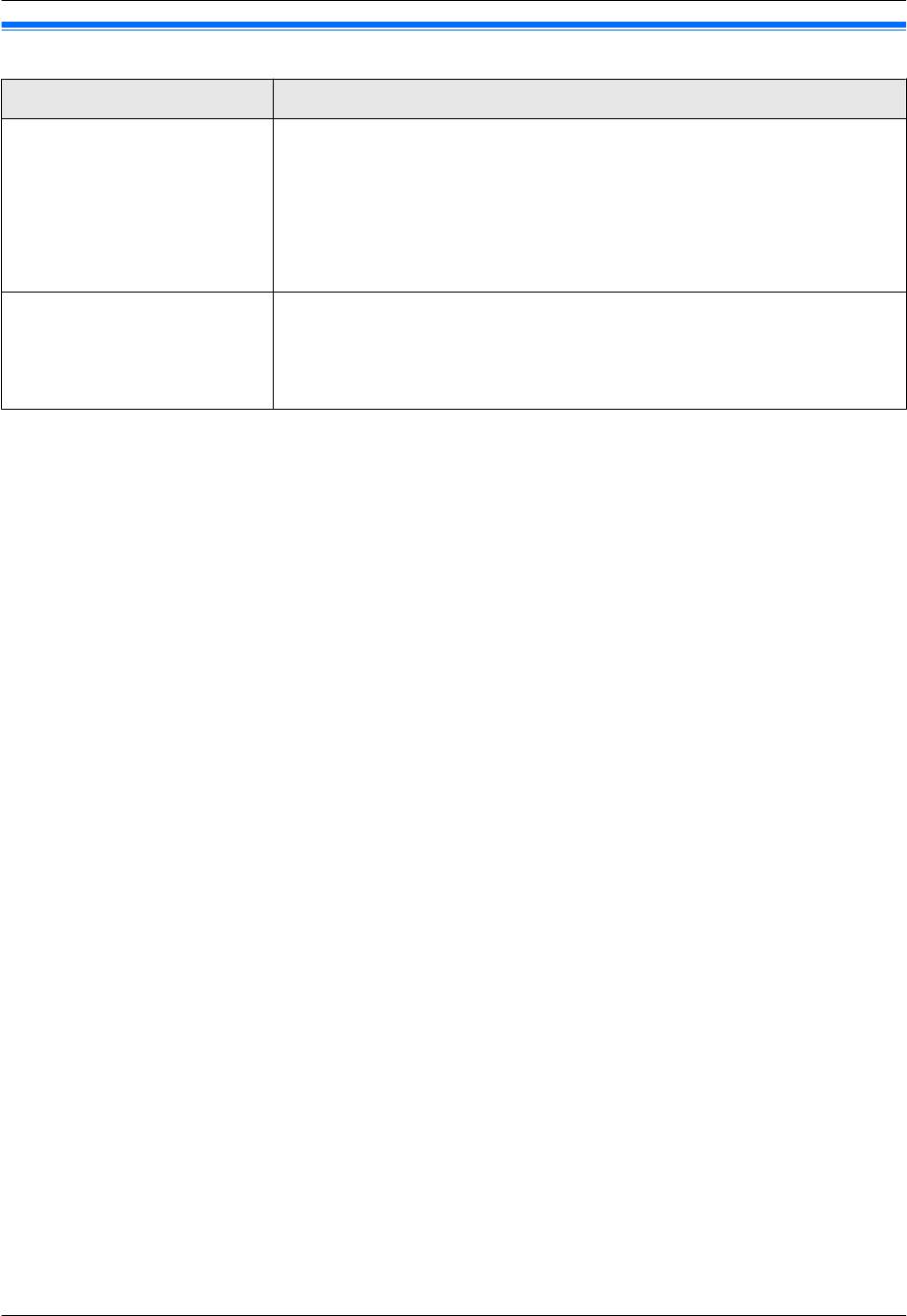
8. Программируемые функции
8.5 Функции печати с ПК
Функция/код Описание
Изменение времени ожидания
Если компьютер не передает данные на аппарат в течение установленного вре-
данных
мени, аппарат автоматически печатает данные, оставшиеся в памяти.
MBNM7NM7NM4N
1. MМЕНЮN A MBNM7NM7NM4N A MОКN
2. Введите нужную настройку тайм-аута передачи данных от “005” секунд до
“600” кнопками набора номера.
R Настройка по умолчанию: “060” секунд.
3. MОКN A MМЕНЮN
Установка взаимозаменяемой
Эта функция позволяет печатать документы формата A4 даже, если в подающий
печати в формате A4/Letter
лоток загружена бумага формата Letter, и наоборот.
MBNM7NM7NM6N
M0N “ВЫКЛ.”: отключает эту функцию.
M1N “ВКЛ.” (по умолчанию): возможна взаимозаменяемая печать в формате A4/
letter.
74
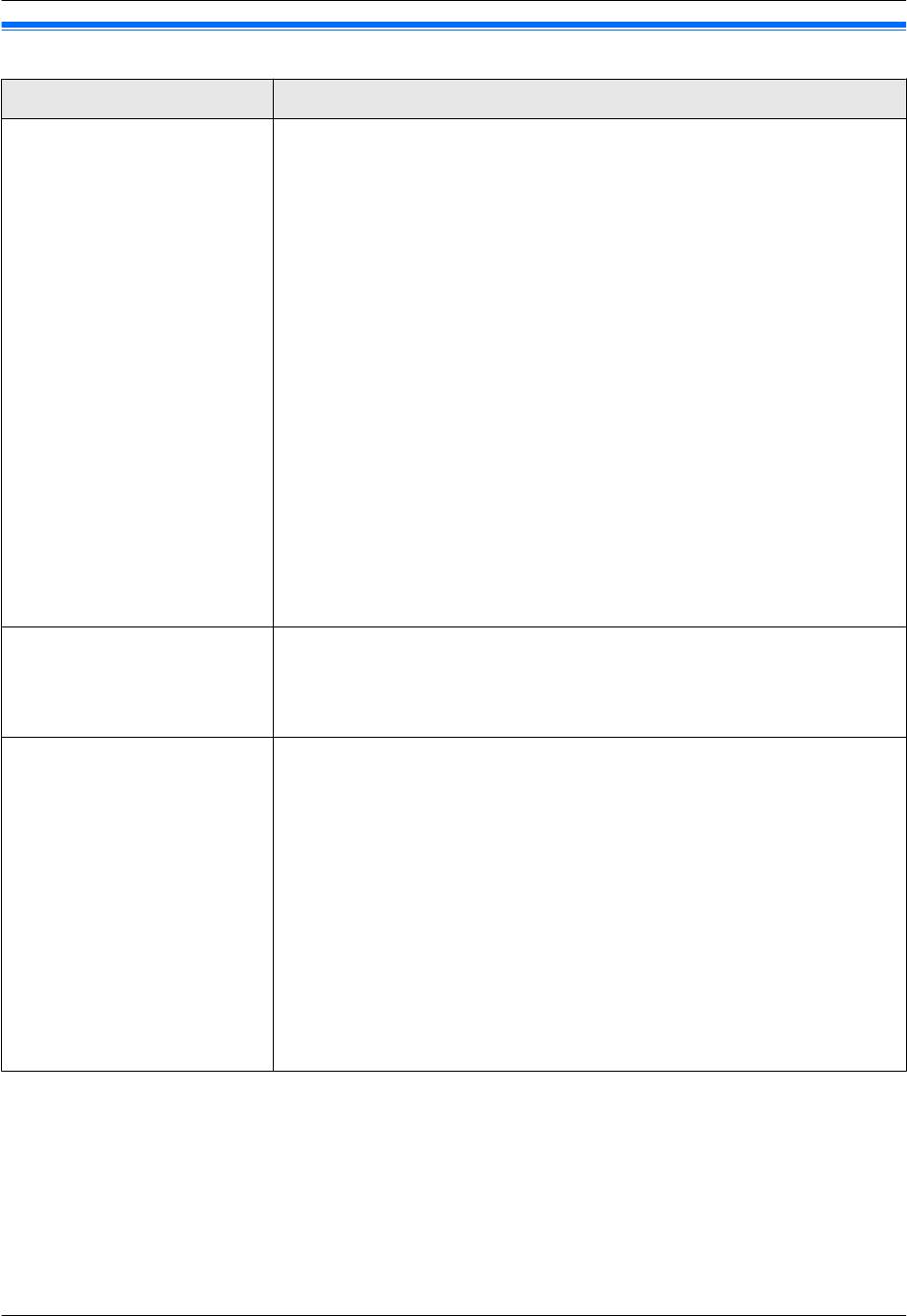
8. Программируемые функции
8.6 Функции сканирования
Функция/код Описание
Установка режима сканирова-
M1N “ПРОСМОТР” (по умолчанию): сканированное изображение отображается в
ния для сетевого сканирова-
окне [Программа просмотра МФУ].
ния
M2N “ФАЙЛ”: сканированное изображение сохраняется как файл.
MBNM4NM9NM3N
M3N “E-MAIL”: сканированное изображение сохраняется для вложения сообщения
электронной почты.
M4N “OPC”: сканированное изображение отображается в окне ОРС.
M5N “E-MAIL АДРЕС”: сканированное изображение отправляется в качестве вло-
жения без использования программного обеспечения электронной почты.
M6N “FTP СЕРВЕР”: сканированное изображение отправляется в предварительно
запрограммированную папку на сервере FTP.
M7N “SMB ПАПКА”: сканированное изображение отправляется в предварительно
запрограммированную папку SMB.
Примечание:
R Следующие варианты выбора отображаются только в случае, если настройка
сервера заранее запрограммирована через веб-интерфейс (только для
KX-MB2000/KX-MB2020/KX-MB2030).
– “E-MAIL АДРЕС” отображается, если настройка сервера электронной по-
чты запрограммирована (стр. 75).
– “FTP СЕРВЕР” отображается, если настройка сервера FTP запрограмми-
рована (стр. 76).
– “SMB ПАПКА” отображается, если настройка папки SMB запрограммиро-
вана (стр. 76).
Сохранение параметров пред-
M0N “ОТКЛ” (по умолчанию): отключает эту функцию.
ыдущего сканирования для
M1N “ВКЛ”: аппарат сохраняет настройки предыдущего сканирования для каждого
сканирования в режиме Push
режима сетевого сканирования.
Scan
MBNM4NM9NM4N
Установка информации для
При отправке сканированных файлов в качестве вложений электронной почты не-
сканирования на адрес элек-
обходимо предварительно запрограммировать настройки сервера электронной
тронной почты (KX-MB2000/
почты и SMTP-сервера. Подробнее об этом можно узнать у оператора связи или
KX-MB2020/KX-MB2030, только
сетевого администратора.
сетевое соединение)
1. Запустите приложение Multi-Function Station.
R Эту функцию можно запро-
2. [Утилиты] A [Встроенный Web сервер] A [КОНФИГУРАЦИЯ
граммировать только через
УСТРОЙСТВА]
веб-интерфейс.
3. Введите “root” в качестве имени пользователя, затем введите пароль (функ-
ция #155 на стр. 65). A [OK]
4. Выберите вкладку [ФУНКЦ СКАН].
5. Щелкните [ПРАВКА] рядом с [E-MAIL СЕРВЕР].
6. Введите информацию о сервере электронной почты и сервере SMTP. A
[ОТПРАВИТЬ]
7. Закройте веб-обозреватель.
75
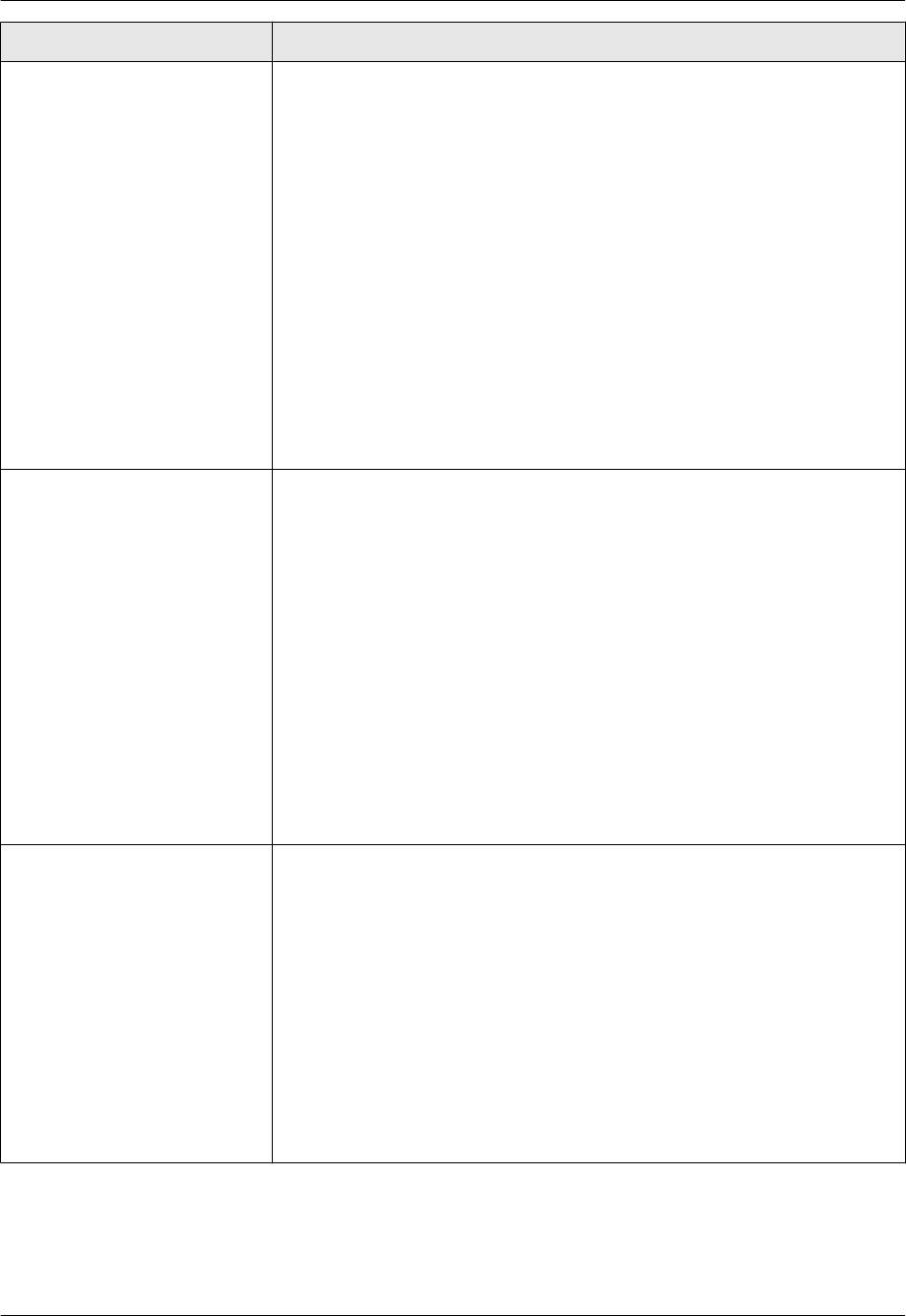
8. Программируемые функции
Функция/код Описание
Пересылка сканированного до-
При отправке сканированных файлов в роли вложений электронной почты непос-
кумента на адрес электронной
редственно с данного аппарата можно заранее зарегистрировать получателей
почты (KX-MB2000/KX-MB2020/
электронной почты (до 30 получателей) на аппарате через веб-интерфейс.
KX-MB2030, только сетевое
1. Запустите приложение Multi-Function Station.
соединение)
2. [Утилиты] A [Встроенный Web сервер] A [КОНФИГУРАЦИЯ
R Эту функцию можно запро-
УСТРОЙСТВА]
граммировать только через
3. Введите “root” в качестве имени пользователя, затем введите пароль (функ-
веб-интерфейс.
ция #155 на стр. 65). A [OK]
4. Выберите вкладку [ФУНКЦ СКАН].
5. Щелкните [ПРАВКА] рядом с [ОТПРАВИТЕЛЬ].
6. Щелкните [ПРАВКА] рядом с нужным сканированным изображением для по-
льзователя электронной почты.
7. Введите имя и адрес электронной почты.
R При необходимости выберите номер клавиши станции из выпадающего
списка (только для KX-MB2020/KX-MB2030).
8. [ОТПРАВИТЬ]
9. Закройте веб-обозреватель.
Установка для сканирования
При отправке сканированных файлов на сервер FTP можно зарегистрировать ад-
на сервер FTP (KX-MB2000/
ресатов FTP (до 6 получателей) на аппарате через интерфейс веб-браузера.
KX-MB2020/KX-MB2030, только
1. Запустите приложение Multi-Function Station.
сетевое соединение)
2. [Утилиты] A [Встроенный Web сервер] A [КОНФИГУРАЦИЯ
R Эту функцию можно запро-
УСТРОЙСТВА]
граммировать только через
3. Введите “root” в качестве имени пользователя, затем введите пароль (функ-
веб-интерфейс.
ция #155 на стр. 65). A [OK]
4. Выберите вкладку [ФУНКЦ СКАН].
5. Щелкните [ПРАВКА] рядом с [FTP СЕРВЕР].
6. Нажмите [ПРАВКА] рядом с нужным сервером FTP.
7. Введите имя сервера, IP-адрес, каталог папки и т.д. A [ОТПРАВИТЬ]
8. Закройте веб-обозреватель.
Примечание:
R Если вы не введете каталог папки на шаге 7, сканированное изображение бу-
дет сохранено в корневой папке.
Указывание информации для
При отправке сканированных файлов в папку SMB с помощью веб-интерфейса
сканирования в папку SMB
можно зарегистрировать получателей папки SMB (до 6 получателей) на аппарате.
(KX-MB2000/KX-MB2020/
1. Запустите приложение Multi-Function Station.
KX-MB2030, только сетевое
2. [Утилиты] A [Встроенный Web сервер] A [КОНФИГУРАЦИЯ
соединение)
УСТРОЙСТВА]
R Эту функцию можно запро-
3. Введите “root” в качестве имени пользователя, затем введите пароль (функ-
граммировать только через
ция #155 на стр. 65). A [OK]
веб-интерфейс.
4. Выберите вкладку [ФУНКЦ СКАН].
5. Щелкните [ПРАВКА] рядом с [SMB ПАПКА].
6. Нажмите [ПРАВКА] рядом с нужной папкой SMB.
7. Введите название папки, каталог папки и имя домена и т.д. A
[ОТПРАВИТЬ]
8. Закройте веб-обозреватель.
76
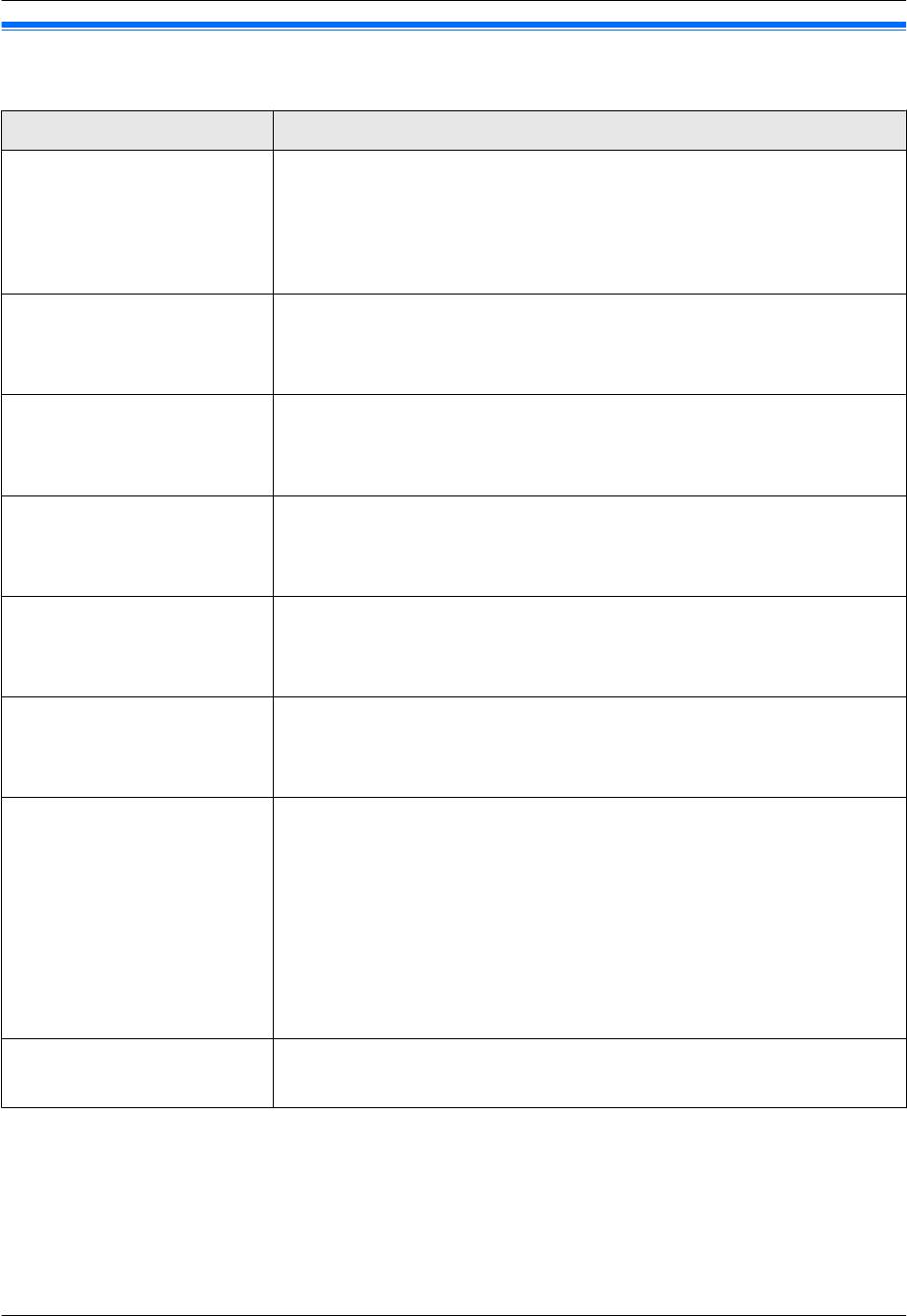
8. Программируемые функции
8.7 Функции работы с локальной сетью (только для KX-MB2000/
KX-MB2020/KX-MB2030)
Функция/код Описание
Настройка сети с сервером
M0N “ОТКЛ”: отключает эту функцию.
DHCP
M1N “ВКЛ” (по умолчанию): следующее будет выделено автоматически с по-
MBNM5NM0NM0N
мощью DHCP-сервера (Dynamic Host Configuration Protocol).
– IP-адрес
– Маска подсети
– Шлюз по умолчанию
Установка IP-адреса для сете-
Эта функция доступна, если функция #500 отключена.
вого соединения
1. MМЕНЮN A MBNM5NM0NM1N A MОКN
MBNM5NM0NM1N
2. Введите IP-адрес аппарата в сети кнопками набора номера. A MОКN A
MМЕНЮN
Установка маски подсети для
Эта функция доступна, если функция #500 отключена.
сетевого соединения
1. MМЕНЮN A MBNM5NM0NM2N A MОКN
MBNM5NM0NM2N
2. Введите маску подсети в сети кнопками набора номера. A MОКN A
MМЕНЮN
Установка шлюза по умолча-
Эта функция доступна, если функция #500 отключена.
нию для сетевого соединения
1. MМЕНЮN A MBNM5NM0NM3N A MОКN
MBNM5NM0NM3N
2. Введите шлюз по умолчанию в сети кнопками набора номера. A MОКN A
MМЕНЮN
Установка основного DNS-сер-
Эта функция доступна, если функция #500 отключена.
вера для сетевого соединения
1. MМЕНЮN A MBNM5NM0NM4N A MОКN
MBNM5NM0NM4N
2. Введите основной DNS-сервер сети, используя клавиатуру набора номера.
A MОКN A MМЕНЮN
Установка альтернативного
Эта функция доступна, если функция #500 отключена.
DNS-сервера для сетевого сое-
1. MМЕНЮN A MBNM5NM0NM5N A MОКN
динения
2. Введите дополнительный DNS-сервер сети, используя клавиатуру набора но-
MBNM5NM0NM5N
мера. A MОКN A MМЕНЮN
Установка имени аппарата
1. MМЕНЮN A MBNM5NM0NM7N A MОКN
MBNM5NM0NM7N
2. Введите имя аппарата длиной не более 15 знаков для его опознания в сети,
используя буквы латинского алфавита и цифры (о вводе знаков см. стр. 82).
R Также можно ввести такие символы:
! @ # $ % ^ & ’ ) ( . – _ { }
3. MОКN A MМЕНЮN
Примечание:
R Чтобы аппарат опознавался в сети, имя аппарата по умолчанию присваивается
автоматически. Во избежание наложений при изменении имени назначайте
уникальное имя.
Отображение MAC-адреса ап-
1. MМЕНЮN A MBNM5NM0NM8N A MОКN
парата
2. Отображается MAC-адрес аппарата. A MМЕНЮN
MBNM5NM0NM8N
77
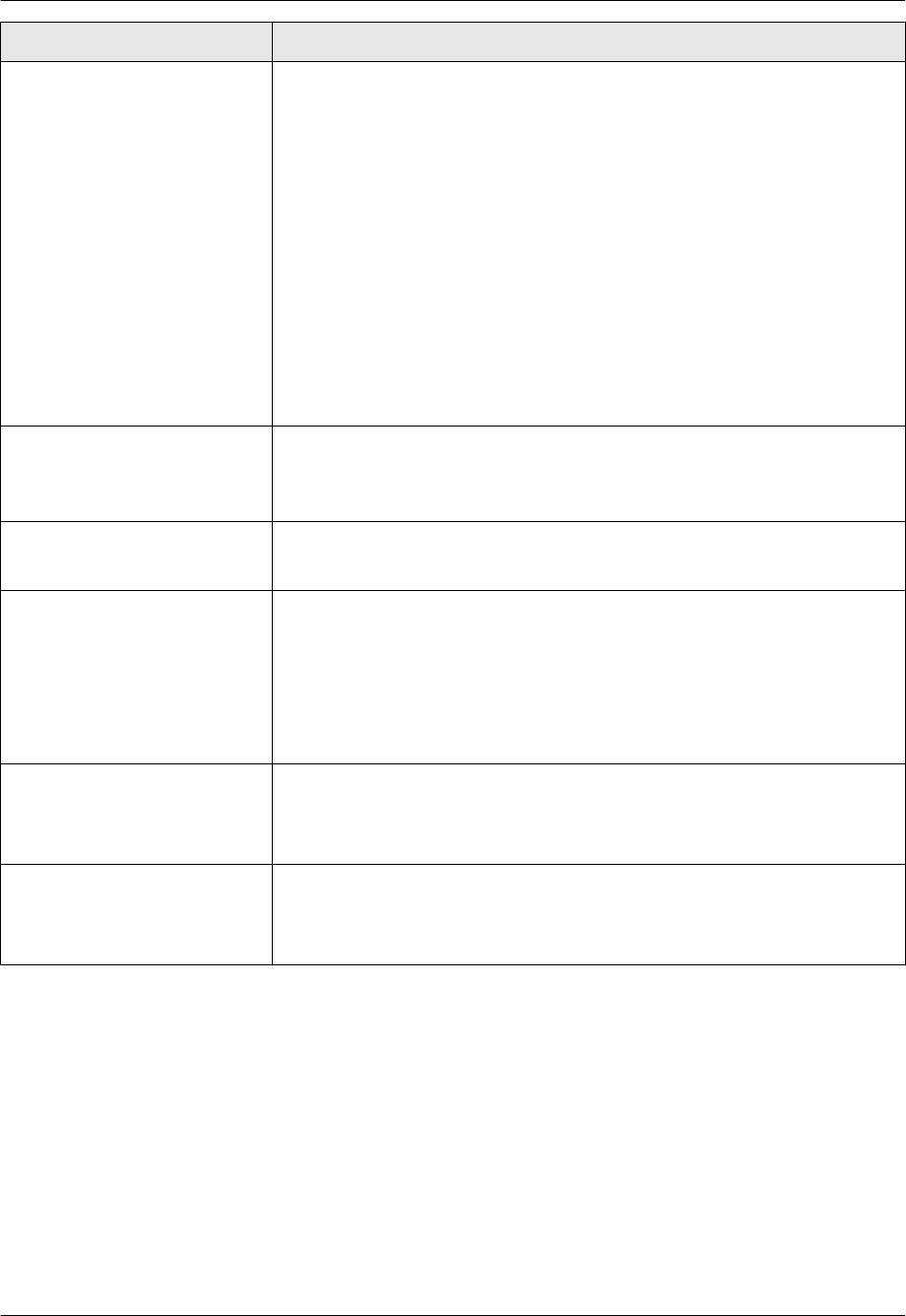
8. Программируемые функции
Функция/код Описание
IP-фильтрация сетевого соеди-
M0N “ОТКЛ” (по умолчанию): отключает эту функцию.
нения
M1N “ВКЛ”: аппарат отклоняет/одобряет доступ из заранее запрограммированных
MBNM5NM3NM2N
IP-шаблонов. Существует возможность запрограммировать отклонение или утвер-
ждение IP-адреса. При помощи веб-интерфейса можно запрограммировать по 4
шаблона для протоколов IPv4 и IPv6.
1. Запустите приложение Multi-Function Station.
2. [Утилиты] A [Встроенный Web сервер] A [КОНФИГУРАЦИЯ СЕТИ]
3. Введите “root” в качестве имени пользователя, затем введите пароль (функ-
ция #155 на стр. 65). A [OK]
4. Выберите вкладку [ФУНКЦ ЛВС].
5. Щелкните [ПРАВКА] рядом с [IP ФИЛЬТРАЦИЯ].
6. Щелкните [ПРАВКА] рядом с [ФИЛЬТР (IPv4)]/[ФИЛЬТР (IPv6)].
7. Измените режим и отредактируйте сведения IP-фильтрации. A
[ОТПРАВИТЬ]
8. Закройте веб-обозреватель.
Автоматическая установка
Эта функция отображается, только если функция #500 включена.
IP-адреса для сетевого соеди-
M0N “ОТКЛ” (по умолчанию): отключает эту функцию.
нения
M1N “ВКЛ”: IP-адрес будет выделен автоматически без использования DHCP-сер-
MBNM5NM3NM3N
вера (Dynamic Host Configuration Protocol).
Установка сервера HTTPD для
M0N “ОТКЛ”: отклоняет доступ к веб-обозревателю.
сетевого соединения
M1N “ВКЛ” (по умолчанию): разрешает доступ к веб-обозревателю.
MBNM5NM3NM4N
Протокол IPv6
M0N “ОТКЛ” (по умолчанию): отключает эту функцию.
MBNM5NM3NM5N
M1N “ВКЛ”: протокол IPv6 можно использовать. После установки драйвера обяза-
тельно измените протокол порта на IPv6. Адрес протокола IPv6 можно проверить,
напечатав “СПИСОК НАСТРОЕК” (стр. 112).
Примечание:
R Чтобы активизировать эту функцию, необходимо выключить, а затем включить
выключатель питания.
Установка основного
Эта функция доступна, если функция #500 отключена.
WINS-сервера для сетевого
1. MМЕНЮN A MBNM5NM3NM8N A MОКN
соединения
2. Введите основной WINS-сервер сети в локальной сети, используя клавиатуру
MBNM5NM3NM8N
набора номера. A MОКN A MМЕНЮN
Установка альтернативного
Эта функция доступна, если функция #500 отключена.
WINS-сервера для сетевого
1. MМЕНЮN A MBNM5NM3NM9N A MОКN
соединения
2. Введите альтернативный WINS-сервер сети, используя клавиатуру набора но-
MBNM5NM3NM9N
мера. A MОКN A MМЕНЮN
78
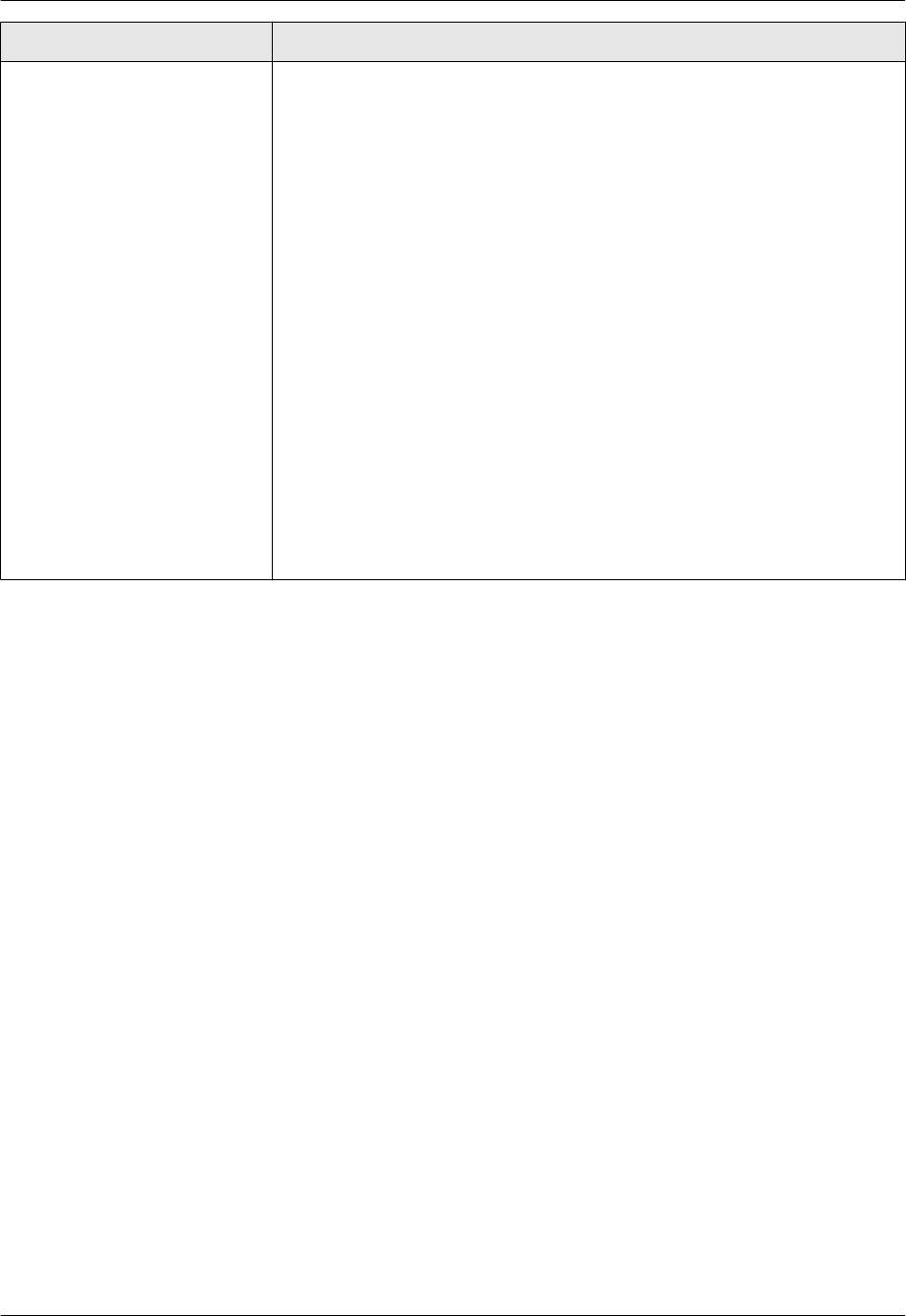
8. Программируемые функции
Функция/код Описание
Удаление всех адресов элек-
M0N “НЕТ” (по умолчанию)
тронной почты, серверов FTP
M1N “ДА”
и папок SMB, сохраненных в ус-
R Перед включением этой функции отключите телефонный шнур (только для
тройстве.
KX-MB2020/KX-MB2030), кабель USB и кабель локальной сети.
MBNM5NM7NM8N
Чтобы удалить все адреса электронной почты:
1. MМЕНЮN A MBNM5NM7NM8N
2. Нажмите M1N для выбора “ДА”. A MОКN
3. Нажмите M1N для выбора “ДА”. A MОКN A MМЕНЮN
Для удаления получателей FTP:
1. MМЕНЮN A MBNM5NM7NM8N
2. Нажмите M1N для выбора “ДА”. A MОКN
3. Нажмите M0N для выбора “НЕТ”. A MОКN
4. Нажмите M1N для выбора “ДА”. A MОКN A MМЕНЮN
Для удаления получателей папки SMB:
1. MМЕНЮN A MBNM5NM7NM8N
2. Нажмите M1N для выбора “ДА”. A MОКN
3. Нажмите M0N для выбора “НЕТ”. A MОКN
4. Нажмите M0N для выбора “НЕТ”. A MОКN
5. Нажмите M1N для выбора “ДА”. A MОКN A MМЕНЮN
79
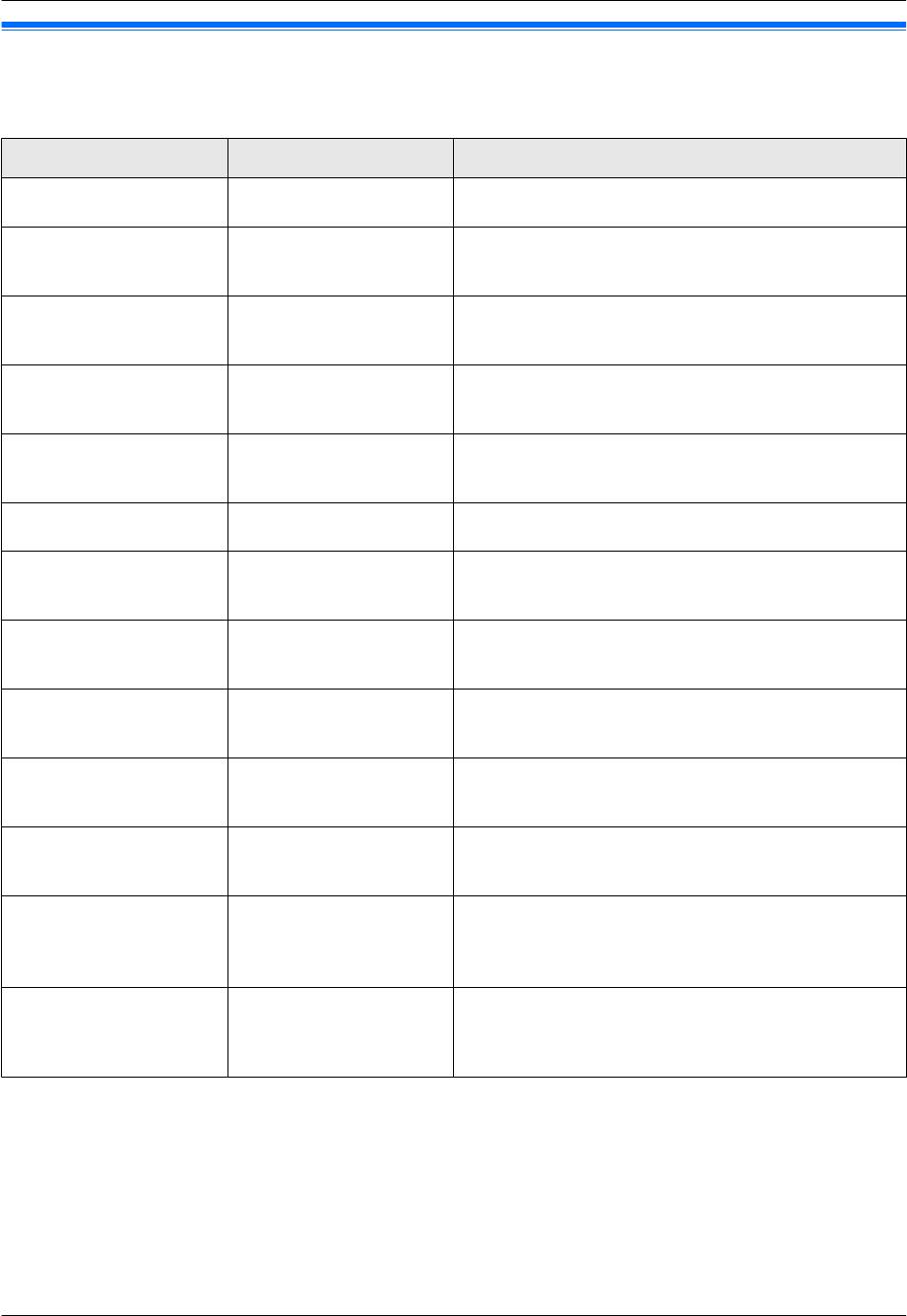
8. Программируемые функции
8.8 Сетевые функции (KX-MB2000/KX-MB2020/KX-MB2030, только сетевое
соединение)
Эти функции можно запрограммировать через веб-интерфейс.
Функция Закладка Описание
Установка сетевых функ-
[ФУНКЦ ЛВС] Введите настройки локальной сети. Подробнее см.
ций
стр. 77.
Установка имени сообще-
[SNMP] Введите имя сообщества для SNMP. Подробнее об этом
ства для SNMP
можно узнать у оператора связи или сетевого админи-
стратора.
Установка местоположе-
[SNMP] Введите сведения о местоположении аппарата.
ния, в котором исполь-
зуется данный аппарат
Отображение локального
[IPv6] Отображается локальный адрес ссылки.
адреса ссылки для про-
токола IPv6
Отображение адреса IPv6
[IPv6] Отображается IP-адрес для автоматической конфигура-
для автоматической кон-
ции.
фигурации
Установка IP-адреса для
[IPv6] Введите IP-адрес для IPv6. Подробнее об этом можно уз-
IPv6
нать у оператора связи или сетевого администратора.
Установка маршрутиза-
[IPv6] Введите адрес маршрутизатора по умолчанию для IPv6.
тора по умолчанию для
Подробнее об этом можно узнать у оператора связи или
IPv6
сетевого администратора.
Установка информации
[ФУНКЦИИ FTP] Введите информацию сервера FTP для отправки скани-
для сканирования на сер-
рованных изображений с аппарата на сервер FTP. Под-
вер FTP
робнее см. стр. 76.
Установка информации
[ФУНКЦИИ SMB] Введите информацию папки SMB для отправки отскани-
для сканирования на
рованных изображений с аппарата в папку SMB. Подроб-
SMB
нее см. стр. 76.
Установка информации
[ФУНКЦИИ E-MAIL] Введите информацию сервера электронной почты и сер-
для сканирования на ад-
вера SMTP для отправки отсканированных изображений
рес электронной почты
с аппарата по электронной почте. Подробнее см. стр. 75.
Пересылка сканирован-
[ФУНКЦИИ E-MAIL] Зарегистрируйте адреса получателей электронной почты
ного документа на адреса
(до 30 получателей) для аппарата. Подробнее см.
электронной почты
стр. 76.
Задание функции уведо-
[УВЕДОМЛЕНИЕ ОБ
[ВКЛ]: при возникновении неполадки аппарат отправляет
мления об ошибках
ОШИБКЕ]
сообщение электронной почты зарегистрированным по-
лучателям.
[ОТКЛ] (по умолчанию): отключает эту функцию.
Установка информации о
[УВЕДОМЛЕНИЕ ОБ
Введите информацию о сервере электронной почты и сер-
почтовом сервере для
ОШИБКЕ]
вере SMTP для отправки уведомлений по электронной
функции уведомления о
почте.
неполадках
80


